|
|
D01419801B |

32-Bit Float Field Recorder and Lavalier Mic
取扱説明書
V2.00

|
|
D01419801B |

32-Bit Float Field Recorder and Lavalier Mic
取扱説明書
V2.00

このたびは、TASCAM 製品をお買い上げいただきまして、誠にありがとうございます。
ご使用になる前に、この取扱説明書をよくお読みになり、正しい取り扱い方法をご理解いただいたうえで、末永くご愛用くださいますようお願い申しあげます。
 軽量、コンパクトでウェアラブルな設計
軽量、コンパクトでウェアラブルな設計
 32-bit float録音とデュアルADコンバータ技術を搭載。ささやき声から大声まで、高い解像度を保った録音が可能
32-bit float録音とデュアルADコンバータ技術を搭載。ささやき声から大声まで、高い解像度を保った録音が可能
 録音時のメタデータ(WAVファイルのBEXT、iXML)記録に対応
録音時のメタデータ(WAVファイルのBEXT、iXML)記録に対応
 大容量のmicroSDXCカード(最大512GB)に対応
大容量のmicroSDXCカード(最大512GB)に対応
 単4形電池2本で15時間以上*の長時間駆動が可能
単4形電池2本で15時間以上*の長時間駆動が可能
 ピンマイク(TM-10L)が付属
ピンマイク(TM-10L)が付属
 別売Bluetooth®アダプター『AK-BT1』装着により、リモートコントロールアプリ『DR-10L Pro CONNECT』から最大5台**の同時制御・監視が可能。また、Atomos社製品とのワイヤレスタイムコード同期に対応
別売Bluetooth®アダプター『AK-BT1』装着により、リモートコントロールアプリ『DR-10L Pro CONNECT』から最大5台**の同時制御・監視が可能。また、Atomos社製品とのワイヤレスタイムコード同期に対応
* 電池持続時間は、お使いの電池・記録メディアや設定により変動する場合があります。
** 接続台数は周囲の環境や電波状況により変わる場合があります。
本書では、以下のような表記を使います。
 ディスプレーに表示される反転表示部のことを「カーソル」と表記します。
ディスプレーに表示される反転表示部のことを「カーソル」と表記します。
 「microSD/microSDHC/microSDXCメモリーカード」のことを「microSDカード」と表記します。
「microSD/microSDHC/microSDXCメモリーカード」のことを「microSDカード」と表記します。
 パソコンのディスプレー上に表示される文字を「OK」のように表記します。
パソコンのディスプレー上に表示される文字を「OK」のように表記します。
 本書の「iOS」の表記には、「iOS」および「iPadOS」を含んで表記しています。
本書の「iOS」の表記には、「iOS」および「iPadOS」を含んで表記しています。
 必要に応じて追加情報などを、「ヒント」、「メモ」、「注意」として記載します。
必要に応じて追加情報などを、「ヒント」、「メモ」、「注意」として記載します。
ヒント
本機をこのように使うことができる、といったヒントを記載します。
メモ
補足説明、特殊なケースの説明などをします。
注意
指示を守らないと、機器が壊れたり、データが失われたりする可能性がある場合に記載します。
 注意
注意
指示を守らないと、人がけがをする可能性がある場合に記載します。
 TASCAMおよびタスカムは、ティアック株式会社の登録商標です。
TASCAMおよびタスカムは、ティアック株式会社の登録商標です。
 microSDXCロゴは、SD-3C, LLC の商標です。
microSDXCロゴは、SD-3C, LLC の商標です。

 MPEG Layer-3 audio coding technology licensed from Fraunhofer IIS and Thomson.
MPEG Layer-3 audio coding technology licensed from Fraunhofer IIS and Thomson.
 Supply of this product does not convey a license nor imply any right to distribute MPEG Layer-3 compliant content created with this product in revenue-generating broadcast systems (terrestrial, satellite, cable and/or other distribution channels), streaming applications (via Internet, intranets and/or other networks), other content distribution systems (pay-audio or audio-on-demand applications and the like) or on physical media (compact discs, digital versatile discs, semiconductor chips, hard drives, memory cards and the like). An independent license for such use is required. For details, please visit http://mp3licensing.com.
Supply of this product does not convey a license nor imply any right to distribute MPEG Layer-3 compliant content created with this product in revenue-generating broadcast systems (terrestrial, satellite, cable and/or other distribution channels), streaming applications (via Internet, intranets and/or other networks), other content distribution systems (pay-audio or audio-on-demand applications and the like) or on physical media (compact discs, digital versatile discs, semiconductor chips, hard drives, memory cards and the like). An independent license for such use is required. For details, please visit http://mp3licensing.com.
 Bluetooth®ワードマークおよびロゴは、Bluetooth SIG, Inc.の所有物であり、ティアック株式会社は許可を受けて使用しています。
Bluetooth®ワードマークおよびロゴは、Bluetooth SIG, Inc.の所有物であり、ティアック株式会社は許可を受けて使用しています。
 Microsoft、Windows および Windows Media は、米国 Microsoft Corporation の米国、日本およびその他の国における登録商標または商標です。
Microsoft、Windows および Windows Media は、米国 Microsoft Corporation の米国、日本およびその他の国における登録商標または商標です。
 Apple、Mac、macOS、iPad、iPadOS および iTunes は、米国および他の国々で登録されたApple Inc. の商標です。iPhone の商標は、アイホン株式会社のライセンスにもとづき使用されています。
Apple、Mac、macOS、iPad、iPadOS および iTunes は、米国および他の国々で登録されたApple Inc. の商標です。iPhone の商標は、アイホン株式会社のライセンスにもとづき使用されています。
 App Store は、 Apple Inc. のサービスマークです。
App Store は、 Apple Inc. のサービスマークです。
 IOSは、米国およびその他の国における Cisco 社の商標または登録商標であり、ライセンスに基づき使用されています。
IOSは、米国およびその他の国における Cisco 社の商標または登録商標であり、ライセンスに基づき使用されています。
 Android、Google Play は、Google Inc. の商標または登録商標です。
Android、Google Play は、Google Inc. の商標または登録商標です。
その他、記載されている会社名、製品名、ロゴマークは各社の商標または登録商標です。
|
ここに記載されております製品に関する情報、諸データは、あくまで一例を示すものであり、これらに関します第三者の知的財産権、およびその他の権利に対して、権利侵害がないことの保証を示すものではございません。したがいまして、上記第三者の知的財産権の侵害の責任、またはこれらの製品の使用により発生する責任につきましては、弊社はその責を負いかねますのでご了承ください。 |
|
第三者の著作物は、個人として楽しむなどのほかは、著作権法上権利者に無断で使用できません。装置の適正使用をお願いします。弊社では、お客様による権利侵害行為につき一切の責任を負担致しません。 |
本製品で録音する、再生音/モニター音を聴くためには以下の品目が必要です。別途お買い求めください。
 microSDカード
microSDカード
 単4形電池2本
単4形電池2本
 モニター用機器(ヘッドホン、イヤホンなど)
モニター用機器(ヘッドホン、イヤホンなど)
本機で録音、再生を行うために必要です。別途ご用意ください。
本機では、microSDカードを使って録音や再生を行います。
使用できるmicroSDカードは、microSD/microSDHC/microSDXC規格に対応したmicroSDカードです。
本機にて動作が確認されたmicroSDカードのリストが、TASCAMのウェブサイトに掲載されています。もしくは、タスカム カスタマーサポート(巻末に記載)までお問い合わせください。
|
|
TASCAM website |
|
DR-10L Pro |
microSDカードは、精密にできています。
microSDカードの破損を防ぐため、取り扱いに当たって以下の点をご注意ください。
 極端に温度の高いあるいは低い場所に放置しないこと。
極端に温度の高いあるいは低い場所に放置しないこと。
 極端に湿度の高い場所に放置しないこと。
極端に湿度の高い場所に放置しないこと。
 濡らさないこと。
濡らさないこと。
 上に物を載せたり、ねじ曲げたりしないこと。
上に物を載せたり、ねじ曲げたりしないこと。
 衝撃を与えないこと。
衝撃を与えないこと。
 録音、再生状態やデータ転送などアクセス中に、抜き差しを行わないこと。
録音、再生状態やデータ転送などアクセス中に、抜き差しを行わないこと。
 持ち運ぶ際、メモリーカードケースなどに入れて運ぶこと。
持ち運ぶ際、メモリーカードケースなどに入れて運ぶこと。
本機でフォーマットされたmicroSDカードは、録音時の性能向上のために最適化されています。そのため、本機で使用するmicroSDカードは本機でフォーマットを行ってください。
パソコンなどでフォーマットされたmicroSDカードは、本機での録音時にエラーになる可能性があります。
本機とパソコン(Windows/Mac)を接続する場合、USBケーブルを使用します。
本機はUSB Type-C端子を装備しており、Type-A - Type-Cケーブルが付属しています。
お使いのパソコンのUSB端子に合ったUSBケーブルをご用意ください。充電用USBケーブルは使用できません。
USB Type-A端子を搭載するパソコンと接続する
付属のType-A - Type-Cケーブルをご使用ください。
USB Type-C端子を搭載するパソコンと接続する
市販のType-C - Type-Cケーブルが必要です。
本機で再生音/モニター音を聴く場合に使用します。
本機は1/8"(3.5mm) ステレオミニジャックのヘッドホン端子を装備しています。ヘッドホン、イヤホンなどのモニター用機器を別途ご用意ください。
以下の品目は別売オプション品です。用途に合わせて、お買い求めください。
 Bluetoothアダプター AK-BT1
Bluetoothアダプター AK-BT1
AK-BT1を本体に装着することで、Atomos社製品とのタイムコード同期やスマートフォン・タブレットからのワイヤレスリモートコントロール*が可能になります。
* リモートコントロールアプリ『DR-10L Pro CONNECT』から最大5台の同時制御・監視が可能です。
|
ご使用になったカセットテープ、CD、SD カード、USB フラッシュメモリー等の記録媒体(以下「媒体」といいます)が原因で本機が故障した場合は、保証期間内であっても保証対象外となります。 ※長年ご使用になっていない、または、すでに長時間使用された媒体、カビ・汚れ・ベタつき・折れ・捻じれなどが見られる媒体のご使用は、避けてください。 |
|
媒体に起因して生じた製品または媒体の破損、テープの巻き込み、データの喪失等につきましても、弊社では一切の責任を負いかねます。また、その他の逸失利益、間接的・派生的な損害、その他特殊な事情から生じた損害につきましても、同様です。 ※万が一の場合に備えて、あらかじめデータのバックアップの作成等、お客様にてデータの保存や保護措置を講じられることをお勧めいたします。 |
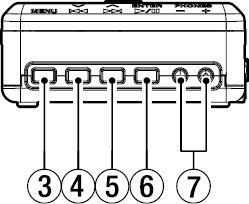
 MENUボタン
MENUボタン
 ホーム画面を表示中に押すと、メニュー画面が表示されます。
ホーム画面を表示中に押すと、メニュー画面が表示されます。
 メニュー画面を表示中に押すと、ホーム画面に戻ります。
メニュー画面を表示中に押すと、ホーム画面に戻ります。
 設定項目を表示中に押すと、メニュー画面に戻ります。
設定項目を表示中に押すと、メニュー画面に戻ります。

 [
[ ]ボタン
]ボタン
 再生中またはファイルの途中で停止しているときに押すと、ファイルの先頭に戻ります。
再生中またはファイルの途中で停止しているときに押すと、ファイルの先頭に戻ります。
ファイルの先頭では、1つ前のファイルにスキップします。
 再生中に長押しすると、早戻しサーチを行います。
再生中に長押しすると、早戻しサーチを行います。
 メニュー画面を表示中に押すと、一つ前のメニュー項目を表示します。
メニュー画面を表示中に押すと、一つ前のメニュー項目を表示します。
 設定項目を表示中に押すと、カーソルを左側に移動します。
設定項目を表示中に押すと、カーソルを左側に移動します。
 ファイル名を入力する際に、文字選択で使用します。
ファイル名を入力する際に、文字選択で使用します。

 [
[ ]ボタン
]ボタン
 再生中またはファイルの途中で停止しているときに押すと、次のファイルにスキップします。
再生中またはファイルの途中で停止しているときに押すと、次のファイルにスキップします。
 再生中に長押しすると、早送りサーチを行います。
再生中に長押しすると、早送りサーチを行います。
 メニュー画面を表示中に押すと、次のメニュー項目を表示します。
メニュー画面を表示中に押すと、次のメニュー項目を表示します。
 設定項目を表示中に押すと、カーソルを右側に移動します。
設定項目を表示中に押すと、カーソルを右側に移動します。
 ファイル名を入力する際に、文字選択で使用します。
ファイル名を入力する際に、文字選択で使用します。



 [ENTER]ボタン
[ENTER]ボタン
 ホーム画面を表示中に押すと、ファイルの再生を開始します。
ホーム画面を表示中に押すと、ファイルの再生を開始します。
 メニュー画面/設定項目を表示中に押すと、選択している項目を確定します。
メニュー画面/設定項目を表示中に押すと、選択している項目を確定します。
 確認のメッセージに対して確定するときに使用します。
確認のメッセージに対して確定するときに使用します。
 PHONES[+]/[-]ボタン
PHONES[+]/[-]ボタン
PHONE端子から出力される音量を調節します。
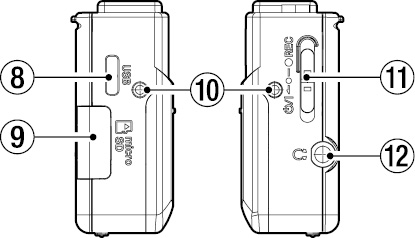
 USB Type-C端子
USB Type-C端子
USBケーブルを使って、パソコンと接続するための端子です。
 microSDカードスロット
microSDカードスロット
microSDカードの挿入/取り出しをします。
 ベルトクリップ取り付け穴
ベルトクリップ取り付け穴
付属のベルトクリップを左右の穴に取り付けます。




 −
− RECスイッチ
RECスイッチ
 「
「 」側にスライドさせた状態で1秒程度保持することで、電源のオン/オフの切り換えを行います。
」側にスライドさせた状態で1秒程度保持することで、電源のオン/オフの切り換えを行います。
 「
「 REC」側にスライドさせた状態で1秒程度保持すると、録音を開始します。
REC」側にスライドさせた状態で1秒程度保持すると、録音を開始します。
 録音中に「
録音中に「 REC」側にスライドさせた状態で1秒程度保持すると、録音を停止します。
REC」側にスライドさせた状態で1秒程度保持すると、録音を停止します。
メモ
本機は、誤操作を防止するため、操作してから作動するまで一秒程度の遅れが生じます。
 ヘッドホン端子1/8"(3.5mm) ステレオミニジャック (Dual Mono Output)
ヘッドホン端子1/8"(3.5mm) ステレオミニジャック (Dual Mono Output)
ステレオヘッドホンを接続するステレオミニジャックです。左右には同じ信号が出力されます。(デュアルモノアウト)

 入力端子 1/8"(3.5mm) mini TRS(スクリューロック付き)
入力端子 1/8"(3.5mm) mini TRS(スクリューロック付き)
マイクの3.5mm端子を接続する入力端子です。
(Tip:MIC(BIAS)、Ring:OPEN、Sleeve:GND)
 Bluetoothアダプター接続端子(端子カバー、カバーロック付き)
Bluetoothアダプター接続端子(端子カバー、カバーロック付き)
別売りの専用Bluetoothアダプター(AK-BT1)を接続する端子です。

本機は、単4形電池2本(別売)または付属のUSBケーブルを使って(USBバスパワー供給)、本機に電源を供給します。
メモ
本機は、単4形アルカリ乾電池および単4形ニッケル水素電池、単4形リチウム乾電池も使用することができます。
1.本機のリアパネルの電池ケース蓋を開ける。
電池ケース蓋は、軽く押しながらスライドさせ、ゆっくりと持ち上げて開けてください。


2.電池ケース内の と
と の表示に合わせて、単4形電池を2本セットして、電池ケース蓋を閉めます。
の表示に合わせて、単4形電池を2本セットして、電池ケース蓋を閉めます。

メモ
単4形電池で使用するとき、電池の残量表示や正常動作に必要な最低残量を識別するために、電池の種類を設定してください。出荷時設定は ALKALINE になっています。設定の変更方法は、「電池の設定」を参照してください。
注意
 単4形マンガン乾電池は、使用できません。
単4形マンガン乾電池は、使用できません。
 本機で単4形ニッケル水素電池を充電することはできません。市販の充電器をご使用ください。
本機で単4形ニッケル水素電池を充電することはできません。市販の充電器をご使用ください。
付属のUSBケーブルを使ってパソコンのUSB端子と接続してください。
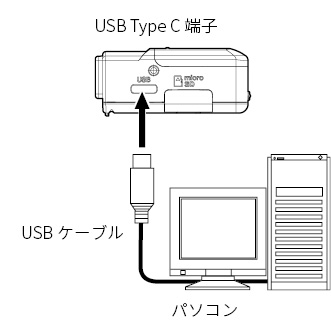
メモ
 パソコンから電源の供給を受けるだけの場合、本機の設定は不要です。
パソコンから電源の供給を受けるだけの場合、本機の設定は不要です。
 本機の電源がオフのときに、USBバスパワーが供給されると自動的に本機の電源がオンになります。
本機の電源がオフのときに、USBバスパワーが供給されると自動的に本機の電源がオンになります。
 電池とUSBバスパワーの両方をセットすると、USBバスパワー供給が優先されます。
電池とUSBバスパワーの両方をセットすると、USBバスパワー供給が優先されます。
注意
 本機に電池を入れず、USBバスパワーのみで動作しているときに、USBバスパワーの供給が途絶えると本機の電源がオフになります。
本機に電池を入れず、USBバスパワーのみで動作しているときに、USBバスパワーの供給が途絶えると本機の電源がオフになります。
動作中に電源がオフになると、機器が壊れたり、データが失われたりする可能性があります。USBバスパワーで使用する場合でも、本機には電池をいれておくことを強く推奨します。
 パソコンとの接続は、USBハブを経由せずに直接接続してください。
パソコンとの接続は、USBハブを経由せずに直接接続してください。
 USBモバイルバッテリーでの駆動は動作保証対象外です。
USBモバイルバッテリーでの駆動は動作保証対象外です。
1.付属のラベリアマイク(ピンマイク)の端子を本機の入力端子 1/8"(3.5mm) mini TRS(スクリューロック付)に接続する。

2.マイクの端子を接続後に端子のスクリューロックでコネクターをロックする。
メモ
 付属のマイククリップ、ウィンドスクリーンは下図を参考に取り付けてください。
付属のマイククリップ、ウィンドスクリーンは下図を参考に取り付けてください。
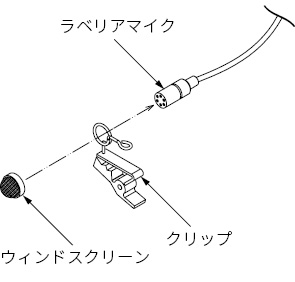
 屋外など風が強い環境で収録する際はウィンドノイズの影響を受ける場合があります。市販の小型マイク用ウィンドスクリーンやウィンドジャマーを併用してください。
屋外など風が強い環境で収録する際はウィンドノイズの影響を受ける場合があります。市販の小型マイク用ウィンドスクリーンやウィンドジャマーを併用してください。
 端子に無理な力を加えないでください。
端子に無理な力を加えないでください。
 付属のラベリアマイク(ピンマイク)以外を接続する場合は、接続するマイクのタイプに合わせてフェーズの設定をしてください。(→ 「フェーズの設定」)
付属のラベリアマイク(ピンマイク)以外を接続する場合は、接続するマイクのタイプに合わせてフェーズの設定をしてください。(→ 「フェーズの設定」)
 他社製のマイクを使用された場合、適切に録音できない場合があります。
他社製のマイクを使用された場合、適切に録音できない場合があります。
1.左サイドパネルのmicroSDカードスロットのカバーを開ける。
2.microSDカードを下図の矢印方向にカチッと音がするまで差し込む。

メモ
 新しいmicroSDカード、または本機以外でフォーマットされたmicroSDカードを挿入すると、フォーマットを促す画面が表示されます。(→ 「microSDカード(別売)をフォーマット(初期化)する」)
新しいmicroSDカード、または本機以外でフォーマットされたmicroSDカードを挿入すると、フォーマットを促す画面が表示されます。(→ 「microSDカード(別売)をフォーマット(初期化)する」)
 microSDカードが挿入されていない状態で本機の電源をオンにした場合は、ディスプレーに下記画面が表示されます。
microSDカードが挿入されていない状態で本機の電源をオンにした場合は、ディスプレーに下記画面が表示されます。

 microSDカードの取り扱い上の注意については、下記をご参照ください。(→ 「microSDカードの取り扱い上の注意」)
microSDカードの取り扱い上の注意については、下記をご参照ください。(→ 「microSDカードの取り扱い上の注意」)
microSDカードを取り出す場合は、microSDカードを軽く押し込んでから放すと手前に出てきます。
注意
録音/再生中、フォーマット中、パソコンで読み書き中はmicroSDカードを取り出さないでください。機器が壊れたり、データが失われたりする可能性があります。
microSDカードがアクセス中でないことを十分確認してから取り出してください。
メモ
電源がオンの状態でmicroSDカードを取り出した場合はディスプレーに下記画面が表示されます。

 注意
注意
|
|
ヘッドホンを耳に付けたまま、電源のオン/オフや、ヘッドホンプラグの抜き差しを行わないでください。 突然大きな音が出て、聴力障害の原因となることがあります。 |
電源がオフ時に、

 −
− RECスイッチを「
RECスイッチを「 」側にスライドさせ、1秒程度保持する。
」側にスライドさせ、1秒程度保持する。
TASCAM(起動画面)が表示され、本機が起動します。
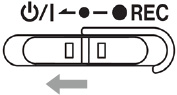

本機が起動後、ホーム画面が表示されます。(→ 「ホーム画面」)

メモ
 初回電源投入時および電池がない状態で、しばらく置いたため内蔵時計がリセットされたときには、起動画面が表示された後に、日時を設定する画面が表示されます。(→ 「日時を設定する」)
初回電源投入時および電池がない状態で、しばらく置いたため内蔵時計がリセットされたときには、起動画面が表示された後に、日時を設定する画面が表示されます。(→ 「日時を設定する」)
 新しいmicroSDカード、また本機以外でフォーマットされたmicroSDカードを挿入した状態で電源をオンにすると、起動画面が表示された後に、フォーマットを促す画面が表示されます。(→ 「microSDカード(別売)をフォーマット(初期化)する」)
新しいmicroSDカード、また本機以外でフォーマットされたmicroSDカードを挿入した状態で電源をオンにすると、起動画面が表示された後に、フォーマットを促す画面が表示されます。(→ 「microSDカード(別売)をフォーマット(初期化)する」)
 本機の電源がオフのときに、USBバスパワーを供給すると自動的に本機の電源がオンになります。
本機の電源がオフのときに、USBバスパワーを供給すると自動的に本機の電源がオンになります。
本機は電源がオンのときに、ディスプレーの右端に電源状態のアイコンを表示します。

電池使用時は、電池アイコンを表示します。
電池残量に応じて、目盛りが8段階で表示されます。
![]()

![]()

![]()

![]()

![]()

![]()

![]()

![]()
目盛り表示がなくなると ![]() が点滅し、電池切れのためにまもなく電源がオフになります。
が点滅し、電池切れのためにまもなく電源がオフになります。
USBバスパワー供給時は、電池残量に応じた目盛り表示 と ![]() を交互に表示します。
を交互に表示します。
本機に電池が入っていない場合は、![]() と
と ![]() を交互に表示します。
を交互に表示します。
電源がオン時に、

 −
− RECスイッチを「
RECスイッチを「 」側にスライドさせ、1秒程度保持する。
」側にスライドさせ、1秒程度保持する。
本機の電源がオフになり、ディスプレーが消灯します。
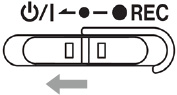
注意
 電源をオフにするときは、必ず
電源をオフにするときは、必ず

 −
− RECスイッチで行ってください。
RECスイッチで行ってください。
 電源がオンのときに電池を外したり、USBバスパワーで使用しているときにUSBケーブルを抜いたりすると録音データや設定などが全て失われます。なお、失われたデータや設定は、復活することができません。
電源がオンのときに電池を外したり、USBバスパワーで使用しているときにUSBケーブルを抜いたりすると録音データや設定などが全て失われます。なお、失われたデータや設定は、復活することができません。
メモ
USBバスパワー使用時はディスプレーは消灯せず、下記画面表示となります。

USBケーブルを取り外すと、電源がオフになり、ディスプレーが消灯します。
電池使用のとき、メニュー画面の 15:POWER SAVE 項目の設定が ON の場合、停止状態の最後の操作から約10分経過すると自動的に電源がオフになります。
出荷時設定はOFFになっています。設定の変更方法は、「電源のオートオフの設定」を参照してください。
メモ
USBバスパワー使用時はディスプレーは消灯せず、下記画面表示となります。

USBケーブルを取り外すと、電源がオフになり、ディスプレーが消灯します。
初回電源投入時および電池がない状態で、しばらく置いたため内蔵時計がリセットされたときには、起動画面が表示された後に、日時を設定する画面が表示されます。
|
|
|
YY:(年)、MM:(月)、DD:(日)、hh:(時)、mm:(分) |
1. [
[ ]/
]/ [
[ ]ボタンを使って数字を変更し、
]ボタンを使って数字を変更し、

 [ENTER]ボタンを使ってカーソルを移動する。
[ENTER]ボタンを使ってカーソルを移動する。


 [ENTER]ボタンを押す度に、左から右にYY
[ENTER]ボタンを押す度に、左から右にYY MM
MM DD
DD hh
hh mmとカーソルが移動します。
mmとカーソルが移動します。

2.一番右のmmで

 [ENTER]ボタンを押すと、日時を確定して本機が再起動する。
[ENTER]ボタンを押すと、日時を確定して本機が再起動する。

メモ
 カーソルは手前の項目(右から左へ)に移動できません。
カーソルは手前の項目(右から左へ)に移動できません。
設定をやり直したい場合は、日時を確定する前に、本機の電源を入れ直してください。
 再度日時を設定したい場合は、「内蔵時計の設定」を参照してください。
再度日時を設定したい場合は、「内蔵時計の設定」を参照してください。
3-6.microSDカード(別売)をフォーマット(初期化)する
新しいmicroSDカード、または本機以外でフォーマットされたmicroSDカードを挿入すると、フォーマットを促す画面が表示されます。
|
|
または |
|
本機でmicroSDカードを使えるようにするために、本機でフォーマットする必要があります。
注意
フォーマットを行うとmicroSDカードの全てのデータが消去されます。データをパソコンにバックアップしてからフォーマットを行ってください。
SDカードのフォーマット状態が本機に適合しない場合に表示されます。
1.

 [ENTER]ボタンを押す。
[ENTER]ボタンを押す。
2.「Format Card?」の表示で、

 [ENTER]ボタンを押す。
[ENTER]ボタンを押す。
3.「Are You Sure?」の表示で、

 [ENTER]ボタンを押す。
[ENTER]ボタンを押す。
フォーマットが開始されます。




フォーマットが完了すると下記画面が表示されます。

本機で使用するシステムファイル構成に相違がある場合に表示されます。
1.

 [ENTER]ボタンを押す。
[ENTER]ボタンを押す。
2.「Make System File?」の表示で、

 [ENTER]ボタンを押す。
[ENTER]ボタンを押す。
3.「Are You Sure?」の表示で、

 [ENTER]ボタンを押す。
[ENTER]ボタンを押す。
フォーマットが開始されます。




フォーマットが完了すると下記画面が表示されます。

メモ
 フォーマットを促す画面が表示されない場合や、本機でフォーマットしたmicroSDカードを再度フォーマットする場合は、「SDカードのフォーマット」を参照してフォーマットを行ってください。
フォーマットを促す画面が表示されない場合や、本機でフォーマットしたmicroSDカードを再度フォーマットする場合は、「SDカードのフォーマット」を参照してフォーマットを行ってください。
 フォーマットを行わない場合は、確認メッセージの表示中にmicroSDカードを取り出してください。ホーム画面が表示されます。
フォーマットを行わない場合は、確認メッセージの表示中にmicroSDカードを取り出してください。ホーム画面が表示されます。

 microSDカードの挿入については、「3-3. microSDカード(別売)を入れる/取り出す」をご参照ください。
microSDカードの挿入については、「3-3. microSDカード(別売)を入れる/取り出す」をご参照ください。
本機で再生音/モニター音を聴く場合は、ヘッドホン端子にモニター用機器を接続してください。

 注意
注意
|
|
ヘッドホンを耳に付けたまま、電源のオン/オフや、ヘッドホンプラグの抜き差しを行わないでください。 突然大きな音が出て、聴力障害の原因となることがあります。 |
3-8.Bluetoothアダプター(AK-BT1)を取り付ける(別売)
本機をBluetooth機器と接続するには、別売りのBluetoothアダプターAK-BT1を取り付けます。
1.本体のBluetoothアダプター接続端子のカバーロックを外す。

2.端子カバーを抜いた後、AK-BT1を本体に挿入する。

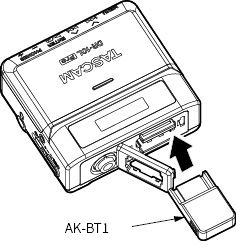
端子が本体ディスプレー側になるよう差し込みます。
3.カバーロックを元に戻す。

Bluetoothでの接続方法、使用方法については、「11. リモートコントロール機能」、および「12. タイムコード機能(Bluetooth)」を参照してください。
本機が起動するとホーム画面が表示されます。
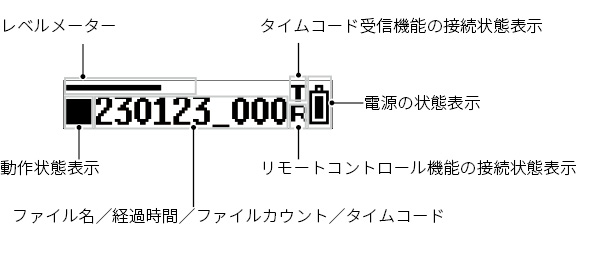
レベルメーター
入力音のレベルを表示します。
動作状態表示
|
表示 |
動作状態 |
|
|
停止中 |
|
|
一時停止 |
|
|
再生中 |
|
|
早送り中 |
|
|
早戻し中 |
|
|
録音中 |
|
|
次のファイルの先頭にスキップ時 |
|
|
現在または手前のファイルの先頭にスキップ時 |
タイムコード受信機能の接続状態表示
|
表示 |
動作状態 |
|
点滅 |
タイムコード機器との接続待機中 |
|
点滅(1秒周期) |
タイムコードを受信中 |
|
点灯 |
タイムコード自走中 |
電源の状態表示
|
表示 |
動作状態 |
||||||
|
目盛り1ドットずつ8段階 |
電池使用時 目盛りがなくなると点滅表示します。 |
||||||
|
USBバスパワー使用時 |
||||||
リモートコントロール機能の接続状態表示
|
表示 |
動作状態 |
|
点灯 |
専用コントロールアプリとリモート接続時 |
|
点滅 |
専用コントロールアプリとの接続待機中 |
ファイル名/経過時間/ファイルカウント/タイムコード
|
表示 |
動作状態 |
|
ファイル名* [230123_0001.wav]** |
停止時 トラックチェンジ時 録音/再生開始時 |
|
経過時間 [hh:mm:ss] ( 時: 分: 秒) |
録音/再生中 |
|
ファイルカウント [0001/0020] 現在のファイル/合計ファイル数 |
下記の操作時に1秒間表示されます。
|
|
タイムコード*** [hh:mm:ss:ff] ( 時: 分: 秒: フレーム) |
タイムコード有効時 |
* microSDカードに本機で再生可能なファイルが保存されていない場合は、[NO FILE]表示となります。microSDカードが挿入されていない場合は、[NO CARD]表示となります。
** ファイル名は、ホーム画面を表示したときに一度だけスクロールしてファイル形式(拡張子)まで表示します。
*** タイムコード表示への切り換えは、

 [ENTER]ボタンの長押しで行います
[ENTER]ボタンの長押しで行います
MENUボタンを押すと、メニュー画面が表示されます。
メニュー画面では、本機の各種設定を変更することができます。
メニュー項目一覧は「8. メニュー項目一覧」を参照してください。
1.ホーム画面を表示中にMENUボタンを押して、メニュー画面を表示する。
|
|
|
|
|
|
||
|
|
2. [
[ ]ボタンと
]ボタンと [
[ ]ボタンを使って設定するメニュー項目を選択し、
]ボタンを使って設定するメニュー項目を選択し、

 [ENTER]ボタンを押して設定項目を表示する。
[ENTER]ボタンを押して設定項目を表示する。
|
|
|
|
|
|
||
|
|
|
|
|
|
||
|
|
3. [
[ ]ボタンと
]ボタンと [
[ ]ボタンを使って、設定値/設定項目を変更する。
]ボタンを使って、設定値/設定項目を変更する。
|
|
|
|
|
|
||
|
|
4.

 [ENTER]ボタンを押し設定を確定し、メニュー画面に戻る。
[ENTER]ボタンを押し設定を確定し、メニュー画面に戻る。
|
|
|
|
|
|
||
|
|
5.必要に応じて、手順2.〜4.を繰り返して各項目を設定する。
6.設定が終了したら、MENUボタンを押してホーム画面に戻る。
|
|
|
|
|
|
||
|
|
メモ
 メニュー項目を最後まで表示すると、次の表示は最初のメニュー項目に戻ります。
メニュー項目を最後まで表示すると、次の表示は最初のメニュー項目に戻ります。
|
|
|
|
|
|
|
|
|
(中略) |
|
|
|
|
|
|
|
|
|
[28:FILE DELETEが最後のメニュー項目の例] |
 設定項目が複数あり、1行で表示しきれない場合は、下記画面の様に項目の端に矢印を表示します。
設定項目が複数あり、1行で表示しきれない場合は、下記画面の様に項目の端に矢印を表示します。 [
[ ]ボタンと
]ボタンと [
[ ]ボタンを使って、設定項目を変更してください。
]ボタンを使って、設定項目を変更してください。
|
|
|
|
|
|
電源がオンの状態から

 −
− RECスイッチを「
RECスイッチを「 REC」側にスライドさせて1秒程度経過すると録音を開始します。
REC」側にスライドさせて1秒程度経過すると録音を開始します。
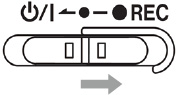
本機は、電源がオフの状態からでもワンタッチで録音が可能です。
電源がオフの状態から

 −
− RECスイッチを「
RECスイッチを「 REC」側にスライドさせた状態で1秒程度保持すると、 TASCAM(起動画面)が表示され起動後に録音を開始します。
REC」側にスライドさせた状態で1秒程度保持すると、 TASCAM(起動画面)が表示され起動後に録音を開始します。
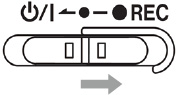
録音中に「 REC」側へスライドさせて1秒程度経過すると録音を停止します。
REC」側へスライドさせて1秒程度経過すると録音を停止します。
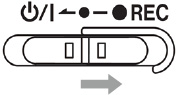
録音中/停止中は、下記の表示になります。

メモ
 本機は、誤操作を防止するため、操作してから作動するまで一秒程度の遅れが生じます。
本機は、誤操作を防止するため、操作してから作動するまで一秒程度の遅れが生じます。
 録音中は、録音停止、PHONE端子の出力音量変更、録音可能時間表示のみ操作可能です。それ以外の操作をすると、ディスプレーにポップアップメッセージ「 KEY LOCKED! 」が1秒程度表示されます。
録音中は、録音停止、PHONE端子の出力音量変更、録音可能時間表示のみ操作可能です。それ以外の操作をすると、ディスプレーにポップアップメッセージ「 KEY LOCKED! 」が1秒程度表示されます。
 録音中にファイルサイズが4GBに達すると、自動的に現在のファイルへの録音を停止し、新しいファイルに録音を継続します。(トラックインクリメント)
録音中にファイルサイズが4GBに達すると、自動的に現在のファイルへの録音を停止し、新しいファイルに録音を継続します。(トラックインクリメント)
 録音を適切な音量で行うために、マイクの方向や音源からの距離を調節する、または録音レベルの設定を変更してください。
録音を適切な音量で行うために、マイクの方向や音源からの距離を調節する、または録音レベルの設定を変更してください。
(→ 「録音レベルの設定」)
本機は、録音中/停止中の入力音声のモニターが可能です。
録音レベル、ローカットフィルター、リミッターなどの機能の効果を確認することができます。
各機能の設定は、メニュー画面から個々に設定してください。
詳細は、「7-1. 録音設定」を参照してください。
モニター時の音量を調整したい場合は、PHONES[+]/[-]ボタンを押してヘッドホン端子から出力される音量を調節してください。
詳細は、「5-3. ヘッドホン端子の出力音量を調整するには」を参照してください。
録音したデータは、オーディオファイルとしてmicroSDカードに保存されます。ファイルの名前は、以下の規則で名前付けされます。

ユーザー指定文字列
ユーザーが指定した文字列をファイルの名前に付けます。
ヒント
ドラマ・舞台の収録などで、演者毎に固有の名前をユーザー指定文字列に設定すると、ファイルの管理や編集時に識別がしやすくなります。
出荷時設定は「DATE(6桁の日付)」です。
設定の変更方法は、「ユーザー指定文字列の設定」を参照してください。
ファイル番号
記録した順番をファイル名に付けます。
出荷時設定は「0001」です。
設定の変更方法は、「ファイル番号の設定」を参照してください。
ファイル形式
録音ファイルの録音形式をファイル名に付けます。
|
.wav |
録音ファイルがWAV形式の場合 |
|
.mp3 |
録音ファイルがMP3形式の場合 |
出荷時の録音形式はWAV形式に設定されています。
録音形式の変更方法は、「録音のファイル形式の設定」を参照してください。
メモ
録音時にユーザー指定文字列とファイル番号が同じものが既に存在する場合は、ファイル番号の後に"[---]"が付けられます。(---は001から始まる3桁の数字)
例: YYMMDD_0001[001].wav
本機の停止中または録音中にMENUボタンを長押しすると、挿入されているmicroSDカードの残りの録音可能時間が1秒程度表示されます。

ホーム画面で停止中に

 [ENTER]ボタンを押すと、現在ディスプレーに表示されているファイルの再生を始めます。
[ENTER]ボタンを押すと、現在ディスプレーに表示されているファイルの再生を始めます。
もう一度ボタンを押すと停止します。
再生開始時/再生中は、下記の表示になります。

メモ
 再生中にMENUボタンを長押しすると、再生中ファイルの残量時間が表示されます。
再生中にMENUボタンを長押しすると、再生中ファイルの残量時間が表示されます。

 再生の対象となるファイルは、microSDカードのSOUNDにあるファイル(.wav または .mp3)のみです。パソコンなどでフォルダーを作成し、そのフォルダーにファイルを作成しても再生の対象とはなりません。
再生の対象となるファイルは、microSDカードのSOUNDにあるファイル(.wav または .mp3)のみです。パソコンなどでフォルダーを作成し、そのフォルダーにファイルを作成しても再生の対象とはなりません。
再生中またはファイルの途中で停止しているときに [
[ ]ボタンを押すと、ファイルの先頭に戻ります。
]ボタンを押すと、ファイルの先頭に戻ります。
ファイルの先頭では、1つ前のファイルにスキップします。
再生中またはファイルの途中で停止しているときに [
[ ]ボタンを押すと、次のファイルにスキップします。
]ボタンを押すと、次のファイルにスキップします。
再生中に [
[ ]ボタンを長押しすると、早戻しサーチ再生を開始します。
]ボタンを長押しすると、早戻しサーチ再生を開始します。 [
[ ]ボタンを長押しした状態を保持すると、サーチスピードが速くなります。
]ボタンを長押しした状態を保持すると、サーチスピードが速くなります。
 [
[ ]ボタンを放すと再生に戻ります。
]ボタンを放すと再生に戻ります。
再生中に [
[ ]ボタンを長押しすると、早送りサーチ再生を開始します。
]ボタンを長押しすると、早送りサーチ再生を開始します。 [
[ ]ボタンを長押しした状態を保持すると、サーチスピードが速くなります。
]ボタンを長押しした状態を保持すると、サーチスピードが速くなります。
 [
[ ]ボタンを放すと再生に戻ります。
]ボタンを放すと再生に戻ります。
メモ
サーチ中は 
 /
/
 が表示されます。
が表示されます。

PHONES[+]/[-]ボタンを押してPHONE端子から出力される音量を調節してください。
ボタンを押すと、音量が1段階変化します。
ボタンを長押しすると、音量が連続的に変化します。
最小値: 0
最大値: 30
出荷時は8に設定されています。
メモ
音量はディスプレーに表示されます。ボタン操作の1秒後に元の画面に戻ります。
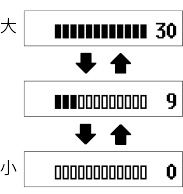
録音したデータは、オーディオファイルとしてmicroSDカードのSOUNDフォルダーに保存されます。
microSDカードを本機でフォーマットするとSOUND、UTILITYフォルダーが作成されます。
フォルダーツリーの例
本機で使用するmicroSDカード内のフォルダーツリーの例を図示します。
|
¥ (ルートフォルダー) |
|||||
|
SOUND |
|||||
|
DR0000_0001.wav (録音ファイル) |
|||||
|
DR0000_0002.wav (録音ファイル) |
|||||
|
230123_0003.wav (録音ファイル) |
|||||
|
DR-10LPro_0004.wav (録音ファイル) |
|||||
|
DR0000_0005.wav (録音ファイル) |
|||||
|
... |
|||||
|
DR0000_0014.wav (録音ファイル) |
|||||
|
... |
|||||
|
UTILITY |
|||||
|
ファームウェアアップデートファイル |
|||||
 ファイル数の上限は1000個です。
ファイル数の上限は1000個です。
 録音ファイル名は例です。
録音ファイル名は例です。
本機で録音ファイルを削除するには、メニュー項目の28:FILE DELETEで行います。
現在ディスプレーに表示されているファイルを削除します。
注意
削除したファイルは元に戻すことができません。削除するファイルを間違えないように注意して操作してください。
1.ホーム画面を表示中に [
[ ]/
]/ [
[ ]ボタンを使って、削除したいファイルをディスプレーに表示する。
]ボタンを使って、削除したいファイルをディスプレーに表示する。

2.MENUボタンを押して、メニュー画面を表示する。

3. [
[ ]/
]/ [
[ ]ボタンを使って28:FILE DELETEを選択し、
]ボタンを使って28:FILE DELETEを選択し、

 [ENTER]ボタンを押す。
[ENTER]ボタンを押す。

4. [
[ ]/
]/ [
[ ]ボタンを使ってYESを選択し、
]ボタンを使ってYESを選択し、

 [ENTER]ボタンを押す。
[ENTER]ボタンを押す。

ファイルの削除を実行します。
削除完了後、メニュー画面に戻ります。
ホーム画面に戻ると、ディスプレーには次のファイルが表示されます。次のファイルがない場合は、一つ前のファイルが表示されます。
ヒント
本機をパソコンとUSB接続すると、パソコンから本機のmicroSDカードにアクセスしてファイルを削除することができます。パソコンとの接続方法は、「10. パソコンとUSB接続する」を参照してください。
録音ファイルに記録される音声信号レベルを設定します。
設定項目 (初期値:下線付き)
HIGH / HIGH-MID / MID / MID-LOW / LOW
1.ホーム画面を表示中にMENUボタンを押して、メニュー画面を表示する。

2. [
[ ]/
]/ [
[ ]ボタンを使って01:REC LEVELを選択し、
]ボタンを使って01:REC LEVELを選択し、

 [ENTER]ボタンを押す。
[ENTER]ボタンを押す。

3. [
[ ]/
]/ [
[ ]ボタンを使って設定項目を選択し、
]ボタンを使って設定項目を選択し、

 [ENTER]ボタンを押す。
[ENTER]ボタンを押す。





ホーム画面でレベルメーターを確認し、メーターが中央を少し超える程度になるように設定を変更してください。
メモ
メニュー画面の 04:AUTO LEVEL 項目の設定が ON の時に 01:REC LEVEL 項目の設定を変更すると 04:AUTO LEVEL 項目の設定は OFF になります。
その時、ポップアップメッセージ「 AUTO LVL Cancel 」が1秒程度表示されます。
オートレベル機能を使用する場合は、01:REC LEVEL 項目の設定完了後に、再度 04:AUTO LEVEL 項目を ON に設定してください。
マイク入力のローカットフィルターのカットオフ周波数を設定します。
選択した周波数以下の音声をカットします。
ローカットフィルターを使用すると、空調機やプロジェクターなどによるノイズや耳障りな風切り音などのノイズを低減することができます。
ノイズに合わせて、ローカットフィルターのカットオフ周波数を設定してください。
設定項目 (初期値:下線付き)
OFF / 40Hz / 80Hz / 120Hz / 220Hz
1.ホーム画面を表示中にMENUボタンを押して、メニュー画面を表示する。

2. [
[ ]/
]/ [
[ ]ボタンを使って02:LOW CUTを選択し、
]ボタンを使って02:LOW CUTを選択し、

 [ENTER]ボタンを押す。
[ENTER]ボタンを押す。

3. [
[ ]/
]/ [
[ ]ボタンを使って設定項目を選択し、
]ボタンを使って設定項目を選択し、

 [ENTER]ボタンを押す。
[ENTER]ボタンを押す。





リミッターは、突発的な過大入力による歪みを防ぐ機能です。
リミッター機能のオン/オフを設定します。
設定項目 (初期値:下線付き)
OFF / ON
1.ホーム画面を表示中にMENUボタンを押して、メニュー画面を表示する。

2. [
[ ]/
]/ [
[ ]ボタンを使って03:LIMITERを選択し、
]ボタンを使って03:LIMITERを選択し、

 [ENTER]ボタンを押す。
[ENTER]ボタンを押す。

3. [
[ ]/
]/ [
[ ]ボタンを使って設定項目を選択し、
]ボタンを使って設定項目を選択し、

 [ENTER]ボタンを押す。
[ENTER]ボタンを押す。

メモ
入力音が大きすぎるとリミッターをオンにしても歪んでしまう場合があります。その際は、メニュー画面の 01:REC LEVEL 項目の設定を変更して録音のレベルを下げるか、音源からマイクを離してください。
入力音が小さいときは大きく、大きいときは小さくなるように録音レベルを自動で調節する機能です。
オートレベル機能のオン/オフを設定します。
オンにすると、入力音声に合わせて入力レベルが自動で調整されます。
設定項目 (初期値:下線付き)
OFF / ON
1.ホーム画面を表示中にMENUボタンを押して、メニュー画面を表示する。

2. [
[ ]/
]/ [
[ ]ボタンを使って04:AUTO LEVELを選択し、
]ボタンを使って04:AUTO LEVELを選択し、

 [ENTER]ボタンを押す。
[ENTER]ボタンを押す。

3. [
[ ]/
]/ [
[ ]ボタンを使って設定項目を選択し、
]ボタンを使って設定項目を選択し、

 [ENTER]ボタンを押す。
[ENTER]ボタンを押す。

メモ
メニュー画面の 04:AUTO LEVEL 項目の設定が ON の時に 01:REC LEVEL 項目の設定を変更すると 04:AUTO LEVEL 項目の設定は OFF になります。
その時、ポップアップメッセージ「 AUTO LVL Cancel 」が1秒程度表示されます。
オートレベル機能を使用する場合は、01:REC LEVEL 項目の設定完了後に、再度 04:AUTO LEVEL 項目を ON に設定してください。
付属のマイク以外を使用する場合は、接続するマイクによって、正の信号が出力されるタイプと、負の信号が出力されるタイプがあるので、接続するマイクのタイプに合わせて設定します。
設定項目 (初期値:下線付き)
DEFAULT / INVERT
DEFAULT:付属のマイク使用時、正音圧が入った時に正の信号として録音します。
INVERT:付属のマイク使用時、正音圧が入ったときに負の信号(位相の反転した信号)として録音します。
メモ
付属のマイクは負の信号が出力されるタイプです。DEFAULTの設定で、正の信号として録音されます。
1.ホーム画面を表示中にMENUボタンを押して、メニュー画面を表示する。

2. [
[ ]/
]/ [
[ ]ボタンを使って05:PHASEを選択し、
]ボタンを使って05:PHASEを選択し、

 [ENTER]ボタンを押す。
[ENTER]ボタンを押す。

3. [
[ ]/
]/ [
[ ]ボタンを使って設定項目を選択し、
]ボタンを使って設定項目を選択し、

 [ENTER]ボタンを押す。
[ENTER]ボタンを押す。


録音ファイルの録音形式を設定します。
設定項目 (初期値:下線付き)
WAV / MP3H / MP3L
WAV:録音ファイルがWAV形式になります。
MP3H:録音ファイルがMP3形式(192kbps)になります。
MP3L:録音ファイルがMP3形式(128kbps)になります。
1.ホーム画面を表示中にMENUボタンを押して、メニュー画面を表示する。

2. [
[ ]/
]/ [
[ ]ボタンを使って06:FILE FORMATを選択し、
]ボタンを使って06:FILE FORMATを選択し、

 [ENTER]ボタンを押す。
[ENTER]ボタンを押す。

3. [
[ ]/
]/ [
[ ]ボタンを使って設定項目を選択し、
]ボタンを使って設定項目を選択し、

 [ENTER]ボタンを押す。
[ENTER]ボタンを押す。

メモ
MP3形式の録音ファイルには、サンプリング周波数の設定44.1kHz/48kHz、録音ファイルタイプの設定 MONO (モノラル)/ POLY (ステレオ)が反映されます。POLY (ステレオ)の場合 Lch/Rchは同じデータが録音されます。
WAV録音ファイルのファイルタイプを設定します。
設定項目 (初期値:下線付き)
MONO / POLY
MONO :モノラルファイルとして扱います。
POLY :ステレオファイルとして扱います。(Lch/Rchは同じデータ)
1.ホーム画面を表示中にMENUボタンを押して、メニュー画面を表示する。

2. [
[ ]/
]/ [
[ ]ボタンを使って07:FILE TYPEを選択し、
]ボタンを使って07:FILE TYPEを選択し、

 [ENTER]ボタンを押す。
[ENTER]ボタンを押す。

3. [
[ ]/
]/ [
[ ]ボタンを使って設定項目を選択し、
]ボタンを使って設定項目を選択し、

 [ENTER]ボタンを押す。
[ENTER]ボタンを押す。

録音時のサンプリング周波数を設定します。
設定項目 (初期値:下線付き)
44.1kHz / 48kHz
1.ホーム画面を表示中にMENUボタンを押して、メニュー画面を表示する。

2. [
[ ]/
]/ [
[ ]ボタンを使って08:REC FORMATを選択し、
]ボタンを使って08:REC FORMATを選択し、

 [ENTER]ボタンを押す。
[ENTER]ボタンを押す。

3. [
[ ]/
]/ [
[ ]ボタンを使って設定項目を選択し、
]ボタンを使って設定項目を選択し、

 [ENTER]ボタンを押す。
[ENTER]ボタンを押す。

録音時の量子化ビット深度を設定します。
設定項目 (初期値:下線付き)
16bit / 24bit / 32-bit float
1.ホーム画面を表示中にMENUボタンを押して、メニュー画面を表示する。

2. [
[ ]/
]/ [
[ ]ボタンを使って09:BIT DEPTHを選択し、
]ボタンを使って09:BIT DEPTHを選択し、

 [ENTER]ボタンを押す。
[ENTER]ボタンを押す。

3. [
[ ]/
]/ [
[ ]ボタンを使って設定項目を選択し、
]ボタンを使って設定項目を選択し、

 [ENTER]ボタンを押す。
[ENTER]ボタンを押す。



|
32-bit float 本機は、32-bit float録音に対応しています。32-bit floatで録音したファイルは、収録後のデータ編集において下記の特長があります。
|
|
|
注意 |
|
|
アナログでクリップした際は、音量を下げた場合でもクリップしてしまいます。. |
|
本機で録音したデータは、以下の規則でファイルに名前が付けられます。

ファイル名につける文字列の形式を設定することができます。
設定項目 (初期値:下線付き)
TEXT / DATE / UNIT NAME
TEXT :任意の6文字をファイル名に付けます。
(例)DR0000_0001.wav
DATE :6桁の日付をファイルの名前に付けます。
(例)110101_0001.wav
UNIT NAME :機器の個体名をファイルの名前に付けます。
(例)DR-10LPro_0001.wav
1.ホーム画面を表示中にMENUボタンを押して、メニュー画面を表示する。

2. [
[ ]/
]/ [
[ ]ボタンを使って12:FILE NAMEを選択し、
]ボタンを使って12:FILE NAMEを選択し、

 [ENTER]ボタンを押す。
[ENTER]ボタンを押す。

3. [
[ ]/
]/ [
[ ]ボタンを使って設定項目を選択し、
]ボタンを使って設定項目を選択し、

 [ENTER]ボタンを押す。
[ENTER]ボタンを押す。



ヒント
 ドラマ・舞台の収録などで、演者毎に固有の名前をTEXTまたはUNIT NAMEに設定すると、ファイルの管理や編集時に識別がしやすくなります。
ドラマ・舞台の収録などで、演者毎に固有の名前をTEXTまたはUNIT NAMEに設定すると、ファイルの管理や編集時に識別がしやすくなります。
 DATEを選択した場合、本体内時計の日時を基にファイル名が付けられます。あらかじめ時計を合わせておくと、録音日時を正確に記録できます。
DATEを選択した場合、本体内時計の日時を基にファイル名が付けられます。あらかじめ時計を合わせておくと、録音日時を正確に記録できます。
メモ
 TEXTの文字は、メニュー画面の13:TEXT項目で設定します。(→ 「TEXTの設定」)
TEXTの文字は、メニュー画面の13:TEXT項目で設定します。(→ 「TEXTの設定」)
 UNIT NAMEは、事前に専用コントロールアプリで設定しておく必要があります。設定方法は専用コントロールアプリのマニュアルを参照してください。
UNIT NAMEは、事前に専用コントロールアプリで設定しておく必要があります。設定方法は専用コントロールアプリのマニュアルを参照してください。
UNIT NAME未設定時は、「DR-10LPro」をファイル名に付けます。
ユーザー指定文字列に任意の6文字を設定することができます。
設定項目 (初期値:下線付き)
DR0000
1.ホーム画面を表示中にMENUボタンを押して、メニュー画面を表示する。

2. [
[ ]/
]/ [
[ ]ボタンを使って13:TEXTを選択し、
]ボタンを使って13:TEXTを選択し、

 [ENTER]ボタンを押す。
[ENTER]ボタンを押す。

3.

 [ENTER]ボタンを使ってカーソルを移動する。
[ENTER]ボタンを使ってカーソルを移動する。


 [ENTER]ボタンを押す度に、左から右に1文字ずつカーソルが移動します。
[ENTER]ボタンを押す度に、左から右に1文字ずつカーソルが移動します。

4.カーソル位置で [
[ ]/
]/ [
[ ]ボタンを使って文字を変更する。
]ボタンを使って文字を変更する。
文字は、英数の他に、右記の記号 ! # $ % & ’( ) + , - . ; = @ [ ] ^ _ ` { } ~ が使用可能です。
5.一番右の文字となる位置で

 [ENTER]ボタンを押す。
[ENTER]ボタンを押す。
ファイル名を確定してメニュー画面に戻ります。
メモ
 設定した文字をファイル名に付けるには、メニュー画面の 12:FILE NAME 項目を、TEXTに設定しておく必要があります。
設定した文字をファイル名に付けるには、メニュー画面の 12:FILE NAME 項目を、TEXTに設定しておく必要があります。
 文字列を5文字以下、7文字以上に設定することはできません。
文字列を5文字以下、7文字以上に設定することはできません。
ヒント
本機を複数台使用する場合に、機器毎にどの機器で録音したファイルなのか識別用ファイル名を設定しておくとファイル編集する際に便利です。
(例)
|
TEXT設定の文字列 |
ファイル名 |
|
|
1台目 |
DR0001 |
[DR0001_0001.wav] |
|
2台目 |
DR0002 |
[DR0002_0001.wav] |
|
3台目 |
DR0003 |
[DR0003_0001.wav] |
|
: |
: |
: |
|
10台目 |
DR0010 |
[DR0010_0001.wav] |
次回のファイル作成時から適用されるファイル番号を設定します。
設定項目 (初期値:下線付き)
0001
1.ホーム画面を表示中にMENUボタンを押して、メニュー画面を表示する。

2. [
[ ]/
]/ [
[ ]ボタンを使って16:FILE NUMBERを選択し、
]ボタンを使って16:FILE NUMBERを選択し、

 [ENTER]ボタンを押す。
[ENTER]ボタンを押す。

3.

 [ENTER]ボタンを使ってカーソルを移動する。
[ENTER]ボタンを使ってカーソルを移動する。


 [ENTER]ボタンを押す度に、左から右に1文字ずつカーソルが移動します。
[ENTER]ボタンを押す度に、左から右に1文字ずつカーソルが移動します。

4.カーソル位置で [
[ ]/
]/ [
[ ]ボタンを使って番号を変更する。
]ボタンを使って番号を変更する。
5.一番右の桁となる位置で

 [ENTER]ボタンを押す。
[ENTER]ボタンを押す。
ファイル番号を確定してメニュー画面に戻ります。
設定したファイル番号は次回の録音から有効になります。
メモ
 録音時にファイル名とファイル番号が同じものが既に存在する場合は、ファイル番号の後に"[---]"が付けられます。(---は001から999までの3桁の数字)
録音時にファイル名とファイル番号が同じものが既に存在する場合は、ファイル番号の後に"[---]"が付けられます。(---は001から999までの3桁の数字)
 専用コントロールアプリによるMETADATA機能がオンの場合は、16:FILE NUMBERを選択して
専用コントロールアプリによるMETADATA機能がオンの場合は、16:FILE NUMBERを選択して

 [ENTER]ボタンを押したときにNot Availableと表示されます。
[ENTER]ボタンを押したときにNot Availableと表示されます。
録音ファイルの録音形式をファイル名に付けます。
.wav:録音ファイルがWAV形式の場合
.mp3:録音ファイルがMP3形式の場合
出荷時の録音形式はWAV形式に設定されています。
録音形式の変更方法は、「録音のファイル形式の設定」を参照してください。
電池使用のときに、停止状態の最後の操作から約10分経過すると自動的に電源がオフになる機能です。オン/オフを設定します。
設定項目 (初期値:下線付き)
OFF / ON
1.ホーム画面を表示中にMENUボタンを押して、メニュー画面を表示する。

2. [
[ ]/
]/ [
[ ]ボタンを使って15:POWER SAVEを選択し、
]ボタンを使って15:POWER SAVEを選択し、

 [ENTER]ボタンを押す。
[ENTER]ボタンを押す。

3. [
[ ]/
]/ [
[ ]ボタンを使って設定項目を選択し、
]ボタンを使って設定項目を選択し、

 [ENTER]ボタンを押す。
[ENTER]ボタンを押す。

メモ
USBバスパワー使用時はディスプレーは消灯せず、下記画面表示となります。

USBケーブルを取り外すと、電源がオフになり、ディスプレーが消灯します。
ディスプレーのバックライトの輝度制御を設定します。
設定項目 (初期値:下線付き)
ALWAYS / 5sec / 30sec
ALWAYS :常時点灯
5sec:最後の操作から5秒点灯
30sec:最後の操作から30秒点灯
1.ホーム画面を表示中にMENUボタンを押して、メニュー画面を表示する。

2. [
[ ]/
]/ [
[ ]ボタンを使って17:BACKLIGHTを選択し、
]ボタンを使って17:BACKLIGHTを選択し、

 [ENTER]ボタンを押す。
[ENTER]ボタンを押す。

3. [
[ ]/
]/ [
[ ]ボタンを使って設定項目を選択し、
]ボタンを使って設定項目を選択し、

 [ENTER]ボタンを押す。
[ENTER]ボタンを押す。



SDカードのフォーマットを行います。
設定項目 (初期値:下線付き)
QUICK / ERASE
QUICK:クイックフォーマットを実行します。
ERASE:イレースフォーマットを実行します。
注意
 フォーマットを行うとmicroSDカードの全てのデータが消去されます。データをパソコンにバックアップしてからフォーマットを実行してください。
フォーマットを行うとmicroSDカードの全てのデータが消去されます。データをパソコンにバックアップしてからフォーマットを実行してください。
 フォーマットは、パソコンとのUSBバスパワー接続状態で駆動しているときに行うか、電池の残量が十分な状態で行ってください。
フォーマットは、パソコンとのUSBバスパワー接続状態で駆動しているときに行うか、電池の残量が十分な状態で行ってください。
1.ホーム画面を表示中にMENUボタンを押して、メニュー画面を表示する。

2. [
[ ]/
]/ [
[ ]ボタンを使って18:FORMAT SDを選択し、
]ボタンを使って18:FORMAT SDを選択し、

 [ENTER]ボタンを押す。
[ENTER]ボタンを押す。

3. [
[ ]/
]/ [
[ ]ボタンを使って設定項目を選択し、
]ボタンを使って設定項目を選択し、

 [ENTER]ボタンを押す。
[ENTER]ボタンを押す。

4. [
[ ]/
]/ [
[ ]ボタンを使ってYESを選択し、
]ボタンを使ってYESを選択し、

 [ENTER]ボタンを押す。
[ENTER]ボタンを押す。

フォーマットが開始されます。




フォーマットが完了すると下記画面が表示されます。

メモ
 イレースフォーマットを行うと、繰り返し使用で低下した書き込み性能が改善する可能性があります
イレースフォーマットを行うと、繰り返し使用で低下した書き込み性能が改善する可能性があります
 イレースフォーマットはメモリーのエラーをチェックしながらフォーマットを行うため、クイックフォーマットと比べて多くの時間がかかります。
イレースフォーマットはメモリーのエラーをチェックしながらフォーマットを行うため、クイックフォーマットと比べて多くの時間がかかります。
 新しいmicroSDカード、または本機以外でフォーマットされたmicroSDカードを挿入すると、フォーマットを促す画面が表示されます。「Format Errorが表示された場合」または「File Not Foundが表示された場合」を参照してフォーマットを行ってください。
新しいmicroSDカード、または本機以外でフォーマットされたmicroSDカードを挿入すると、フォーマットを促す画面が表示されます。「Format Errorが表示された場合」または「File Not Foundが表示された場合」を参照してフォーマットを行ってください。
使用する電池の種類を設定します。
この設定は、電池の残量表示や正常動作に必要な最低残量の識別に使用されます。
設定項目 (初期値:下線付き)
ALKALINE / Ni-MH / LITHIUM
ALKALINE:単4形アルカリ乾電池
Ni-MH:単4形ニッケル水素電池
LITHIUM:単4形リチウム乾電池
注意
電池の設定と使用する電池の種類が合っていないと、短時間の使用でも電池残量がなくなったと判断して電源が切れてしまう場合があります。必ず電池に合わせた設定でご使用ください。
1.ホーム画面を表示中にMENUボタンを押して、メニュー画面を表示する。

2. [
[ ]/
]/ [
[ ]ボタンを使って19:BATTERYを選択し、
]ボタンを使って19:BATTERYを選択し、

 [ENTER]ボタンを押す。
[ENTER]ボタンを押す。

3. [
[ ]/
]/ [
[ ]ボタンを使って設定項目を選択し、
]ボタンを使って設定項目を選択し、

 [ENTER]ボタンを押す。
[ENTER]ボタンを押す。



本機の内蔵時計を設定します。
設定項目 (初期値:00-01-01 00:00)
YY-MM-DD hh:mm
|
|
|
|
YY |
年 |
|
MM |
月 |
|
DD |
日 |
|
hh |
時 |
|
mm |
分 |
メモ
お買い上げ後、はじめて電源をオンにしたとき、または日時設定がリセットされているとき、日時を設定する画面が表示されます。(→ 「日時を設定する」)
1.ホーム画面を表示中にMENUボタンを押して、メニュー画面を表示する。

2. [
[ ]/
]/ [
[ ]ボタンを使って20:DATE/TIMEを選択し、
]ボタンを使って20:DATE/TIMEを選択し、

 [ENTER]ボタンを押す。
[ENTER]ボタンを押す。

3. [
[ ]/
]/ [
[ ]ボタンを使って数字を変更し、
]ボタンを使って数字を変更し、

 [ENTER]ボタンを使ってカーソルを移動する。
[ENTER]ボタンを使ってカーソルを移動する。


 [ENTER]ボタンを押す度に、左から右にYY
[ENTER]ボタンを押す度に、左から右にYY MM
MM DD
DD hh
hh mmとカーソルが移動します。
mmとカーソルが移動します。

4.一番右のmmの位置で

 [ENTER]ボタンを押す。
[ENTER]ボタンを押す。
日時を確定してメニュー画面に戻ります。
メモ
 カーソルは手前の項目(右から左へ)に移動できません。
カーソルは手前の項目(右から左へ)に移動できません。
 設定の途中でHOMEボタンを押すと、メニュー画面に戻り、設定途中の変更内容はキャンセルされます。
設定の途中でHOMEボタンを押すと、メニュー画面に戻り、設定途中の変更内容はキャンセルされます。
本機を工場出荷時の設定に初期化することができます。
設定項目 (初期値:下線付き)
NO / YES
NO:メニュー画面に戻ります。
YES:設定の初期化を実行します。初期化完了後、メニュー画面に戻ります。
1.ホーム画面を表示中にMENUボタンを押して、メニュー画面を表示する。

2. [
[ ]/
]/ [
[ ]ボタンを使って21:SYSTEM INITを選択し、
]ボタンを使って21:SYSTEM INITを選択し、

 [ENTER]ボタンを押す。
[ENTER]ボタンを押す。

3. [
[ ]/
]/ [
[ ]ボタンを使ってYESを選択し、
]ボタンを使ってYESを選択し、

 [ENTER]ボタンを押す。
[ENTER]ボタンを押す。

初期化が開始されます。




初期化が完了するとメニュー画面に戻ります。

MENUボタンを押すと、メニュー画面が表示されます。メニュー項目は以下の通りです。
|
メニュー項目 |
設定項目(初期値:下線付き)または表示内容 |
機能説明 |
録音中 |
|
01:REC LEVEL |
HIGH / HIGH-MID / MID / MID-LOW / LOW |
録音ファイルに記録される音声信号レベルを設定します。 |
|
|
02:LOW CUT |
OFF / 40Hz / 80Hz / 120Hz / 220Hz |
マイク入力のローカットフィルター機能のオン/オフを設定します。 |
○ |
|
03:LIMITER |
OFF / ON |
リミッター機能のオン/オフを設定します。 |
○ |
|
04:AUTO LEVEL |
OFF / ON |
オートレベル機能のオン/オフを設定します。 |
|
|
05:PHASE |
DEFAULT / INVERT |
接続するマイクのタイプに合わせて位相を設定します。 |
|
|
06:FILE FORMAT |
WAV / MP3H / MP3L |
録音ファイル形式を設定します。 |
|
|
07:FILE TYPE |
MONO / POLY |
WAV録音時のファイルタイプを設定します。 |
|
|
08:REC FORMAT |
44.1kHz / 48kHz |
サンプリング周波数を設定します。 |
|
|
09:BIT DEPTH |
16bit / 24bit / 32-bit float |
量子化ビット深度を設定します。 |
|
|
10:TIME MARK |
OFF / 5min / 10min / 15min / 30min / 60min |
タイムマーク機能のオン/オフを設定します。 |
|
|
11:PEAK MARK |
OFF / ON |
ピークマーク機能のオン/オフを設定します。 |
|
|
12:FILE NAME |
TEXT / DATE / UNIT NAME |
本機で録音するファイルの名前の形式を設定します。 |
|
|
13:TEXT |
[DR0000] |
録音時のファイル名に付ける文字列を設定します。 |
|
|
14:UNIT NAME |
Not Available |
本機に設定された個体名を表示します。 UNIT NAMEが未設定の場合はNot Availableと表示されます。 |
|
|
15:POWER SAVE |
OFF / ON |
電池使用時のオートオフ機能のオン/オフを設定します。 |
|
|
16:FILE NUMBER |
[0001] またはNot Available |
次回のファイル作成時から適用されるファイル番号を設定します。 専用コントロールアプリによるMETADATA機能がオンの場合はNot Availableと表示されます。 |
|
|
17:BACKLIGHT |
ALWAYS / 5sec / 30sec |
ディスプレーのバックライトの輝度制御を設定します。 |
|
|
18:FORMAT SD |
QUICK / ERASE |
本機に挿入したmicroSDカードを初期化します。 |
|
|
19:BATTERY |
ALKALINE / Ni-MH / LITHIUM |
使用する電池の種類を設定します。 |
|
|
20:DATE/TIME |
YY-MM-DD hh:mm |
内蔵時計を設定します。 |
|
|
21:SYSTEM INIT |
Sure? NO / YES |
本機のさまざまな設定を初期設定状態に戻すことができます。 |
|
|
22:VER INFO |
V-.-- B--- |
本機のファームウェアバージョンを表示します。 |
|
|
23:AK-BT1 VER |
*.*.*-*** またはNot Available |
本機に装着したAK-BT1のソフトウェアバージョンを表示します。 未装着時はNot Availableと表示されます。 |
|
|
24:CARD READER |
ー |
本機のUSB接続時のモードをUSBマスストレージモードへ切り換えます。 |
|
|
25:BLUETOOTH |
OFF / REMOTE / TIMECODE |
Bluetooth接続によるリモートコントロール機能、タイムコード機能を切り換えます。 |
|
|
26:TC FORGET |
Sure? NO / YES またはNot Available |
Bluetooth接続によるタイムコード機能のペアリング情報を初期化します。 ペアリング情報が未保存で、初期化不要なときはNot Availableと表示されます。 |
|
|
27:BT ID |
10LPro-****** |
******は本機のシリアルナンバーが表示されます。 専用コントロールアプリ初期状態でデバイス探索時にアプリ上で表示される機器名です。 |
|
|
28:FILE DELETE |
Sure? NO / YES |
現在ディスプレーに表示されているファイルを削除します。 |
|
|
29:LTC SYNC |
ー |
本機の入力端子を使用して、タイムコードジェネレーターとLTC 同期を行います。 |
メモ
録音中(リモート操作)欄が○のメニューは、録音中に専用コントロールアプリのリモート機能で設定を変更することができます。
操作方法は専用コントロールアプリのマニュアルを参照してください。
本機は、録音中にマークをつけることができます。
つけたマークの情報は録音ファイルに保存されます。
マークの種類とそのマークが付けられる条件は、次の通りです。
タイムマーク
設定した録音時間を経過したとき
ピークマーク
入力信号がピークレベルを超えたとき
BOFマーク
録音中にmicroSDカードへの書き込みエラーが発生したとき
手動マーク
手動で付けたマーク(専用コントロールアプリ使用時のみ)
設定した録音時間を経過したときに自動的にマークをつけることができます。
タイムマーク機能は、メニュー画面の10: TIME MARK項目で設定します。マークをつける時間を設定します。
設定項目 (初期値:下線付き)
OFF / 5min / 10min / 15min / 30min / 60min
1.ホーム画面を表示中にMENUボタンを押して、メニュー画面を表示する。

2. [
[ ]/
]/ [
[ ]ボタンを使って10:TIME MARKを選択し、
]ボタンを使って10:TIME MARKを選択し、

 [ENTER]ボタンを押す。
[ENTER]ボタンを押す。

3. [
[ ]/
]/ [
[ ]ボタンを使って設定項目を選択し、
]ボタンを使って設定項目を選択し、

 [ENTER]ボタンを押す。
[ENTER]ボタンを押す。






録音時の入力信号がピークレベルを超えたときに自動でマークをつけることができます。
録音終了後にピークレベルを超えた部分を探すために利用できます。
ピークマーク機能は、メニュー画面の11: PEAK MARK項目で設定します。ピークマーク機能のオン/オフを設定します。
設定項目 (初期値:下線付き)
OFF / ON
1.ホーム画面を表示中にMENUボタンを押して、メニュー画面を表示する。

2. [
[ ]/
]/ [
[ ]ボタンを使って11:PEAK MARKを選択し、
]ボタンを使って11:PEAK MARKを選択し、

 [ENTER]ボタンを押す。
[ENTER]ボタンを押す。

3. [
[ ]/
]/ [
[ ]ボタンを使って設定項目を選択し、
]ボタンを使って設定項目を選択し、

 [ENTER]ボタンを押す。
[ENTER]ボタンを押す。

録音中にmicroSDカードへの書き込みエラーが発生したとき、自動的にBOFマークがつけられます。
BOFマークがつけられた箇所は、音声が不連続になっています。
手動マークは専用コントロールアプリを使うと、任意の位置にマークをつけることができます。
操作方法については、専用コントロールアプリのマニュアルを参照してください。
本機をパソコンと接続すると、USBバスパワーでパソコンから電源を供給できます。
また、設定をUSBマスストレージモードに切り換えると、本機に挿入しているmicroSDカードにアクセスできます。
下図のように、パソコンと本機を付属のUSBケーブルを使って接続してください。
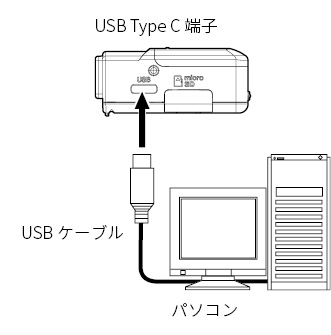
USBバスパワーが供給されると、電源の状態表示が、電池残量に応じた目盛り表示 と![]() を交互に表示されます。
を交互に表示されます。
本機に電池が入っていない場合は、![]() と
と![]() を交互に表示されます。
を交互に表示されます。
メモ
 パソコンから電源の供給を受けるだけの場合、本機の設定は不要です。
パソコンから電源の供給を受けるだけの場合、本機の設定は不要です。
 本機の電源がオフのときに、USBバスパワーが供給されると自動的に本機の電源がオンになります。
本機の電源がオフのときに、USBバスパワーが供給されると自動的に本機の電源がオンになります。
 電池とUSBバスパワーの両方をセットすると、USBバスパワー供給が優先されます。
電池とUSBバスパワーの両方をセットすると、USBバスパワー供給が優先されます。
注意
 本機に電池を入れず、USBバスパワーのみで動作しているときに、USBバスパワーの供給が途絶えると本機の電源がオフになります。
本機に電池を入れず、USBバスパワーのみで動作しているときに、USBバスパワーの供給が途絶えると本機の電源がオフになります。
動作中に電源がオフになると、機器が壊れたり、データが失われたりする可能性があります。USBバスパワーで使用する場合でも、本機には電池をいれておくことを強く推奨します。
 パソコンとの接続は、USBハブを経由せずに直接接続してください。
パソコンとの接続は、USBハブを経由せずに直接接続してください。
本機のUSB接続時のモードをUSBマスストレージモードへ切り換えます。
1.ホーム画面を表示中にMENUボタンを押して、メニュー画面を表示する。

2. [
[ ]/
]/ [
[ ]ボタンを使って24:CARD READERを選択し、
]ボタンを使って24:CARD READERを選択し、

 [ENTER]ボタンを押す。
[ENTER]ボタンを押す。

CARD READER画面が表示されます。

USB接続中は、下記画面が交互に表示されます。
|
|
|
|
パソコンで本機が認識されると、本機に挿入しているmicroSDカードにアクセスできるようになります。
1.パソコン上の「DR-10LPro(またはUNIT NAME)」ドライブをクリックする。
「SOUND」フォルダーと「UTILITY」フォルダーが表示されます。
2.パソコンからファイルを取り込むには、パソコンの任意の音声ファイルを「SOUND」フォルダーにドラッグ&ドロップする。
3.microSDカードからパソコンにファイルを取り込むには、「SOUND」フォルダー内の音声ファイルをパソコンの任意のフォルダーにドラッグ&ドロップする。
メモ
 UNIT NAMEが設定された機器でmicroSDカードをフォーマットした場合、microSDカードのボリュームラベルにはUNIT NAMEがつけられます。UNIT NAMEが設定されていない場合は、ボリュームラベルがDR-10LProとなります。
UNIT NAMEが設定された機器でmicroSDカードをフォーマットした場合、microSDカードのボリュームラベルにはUNIT NAMEがつけられます。UNIT NAMEが設定されていない場合は、ボリュームラベルがDR-10LProとなります。
パソコン上からはボリュームラベルがドライブ名として表示されます。
 本機で録音、再生できるファイルは、wav(BWF含む)とmp3です。
本機で録音、再生できるファイルは、wav(BWF含む)とmp3です。
 USBマスストレージモード接続中に、本機に挿入したmicroSDカードを取り出す場合は、パソコン側で指定された手順に従ってください。
USBマスストレージモード接続中に、本機に挿入したmicroSDカードを取り出す場合は、パソコン側で指定された手順に従ってください。
[CARD READER]と[PushMENUtoExit]が交互に表示されているときに、MENUボタンを押すとパソコンとの接続を解除してホーム画面に戻ります。

本機のBluetooth機器接続端子に別売りのBluetoothアダプター(AK-BT1)を接続すると、専用コントロールアプリDR-10L Pro CONNECTを使ったスマートフォン・タブレットからのワイヤレスリモートコントロールが可能になります。
DR-10L Pro CONNECTでは最大5台のDR-10L Proを同時コントロール可能です。
また、DR-10L Pro CONNECTには最大99個までのDR-10L Proの情報を登録可能です。
メモ
 本機の専用コントロールアプリとAtomos 社の対応製品を同時に使用する事はできません。
本機の専用コントロールアプリとAtomos 社の対応製品を同時に使用する事はできません。
 Bluetoothアダプター(AK-BT1)は、「Bluetoothアダプター(AK-BT1)を取り付ける(別売)」を参照して、事前に取り付けてください。
Bluetoothアダプター(AK-BT1)は、「Bluetoothアダプター(AK-BT1)を取り付ける(別売)」を参照して、事前に取り付けてください。
 Bluetoothアダプター(AK-BT1)の見通し通信距離は約10mです。(通信距離は目安です。周囲の環境や電波状況により通信距離は変わる場合があります。)
Bluetoothアダプター(AK-BT1)の見通し通信距離は約10mです。(通信距離は目安です。周囲の環境や電波状況により通信距離は変わる場合があります。)
リモートコントロール機能は、メニュー画面の25:BLUETOOTH 項目で設定します。
設定項目 (初期値:下線付き)
OFF / REMOTE / TIMECODE
1.ホーム画面を表示中にMENUボタンを押して、メニュー画面を表示する。

2. [
[ ]/
]/ [
[ ]ボタンを使って25:BLUETOOTHを選択し、
]ボタンを使って25:BLUETOOTHを選択し、

 [ENTER]ボタンを押す。
[ENTER]ボタンを押す。

3. [
[ ]/
]/ [
[ ]ボタンを使ってREMOTEを選択し、
]ボタンを使ってREMOTEを選択し、

 [ENTER]ボタンを押す。
[ENTER]ボタンを押す。

専用コントロールアプリとの接続待機中は、ホーム画面の右側に ![]() アイコンが点滅します。
アイコンが点滅します。
![]()
1.スマートフォン/タブレット端末をインターネットに接続する。
メモ
インターネット接続における通信費用は、お客様のご負担となりますのでご了承ください。
2.Android端末の場合はGoogle Playから、iOS端末の場合はApp Storeから「DR-10L Pro CONNECT」を検索し、ダウンロードおよびインストールする。
1.スマートフォン/タブレット端末のBluetooth機能を有効にする。
注意
 スマートフォン/タブレット端末のBluetoothデバイス一覧画面からはペアリングを実行しないでください。ペアリングしてしまった場合は、ペアリングを解除してください。
スマートフォン/タブレット端末のBluetoothデバイス一覧画面からはペアリングを実行しないでください。ペアリングしてしまった場合は、ペアリングを解除してください。
必ずDR-10L Pro CONNECTを起動して接続を行ってください。
 Android端末の場合、端末の位置情報の設定を「オン」にして、DR-10L Pro CONNECTの「位置情報の権限」を「許可」または「使用時のみ許可」に設定してください。
Android端末の場合、端末の位置情報の設定を「オン」にして、DR-10L Pro CONNECTの「位置情報の権限」を「許可」または「使用時のみ許可」に設定してください。
メモ
操作方法は、お使いの端末の取扱説明書をご覧ください。
2.スマートフォン/タブレット端末を操作して、DR-10L Pro CONNECT を起動する。

3.TOP画面でSEARCH DEVICESをタップする。
|
|
|
スマートフォン/タブレット端末の画面 |
接続可能な機器がAVAILABLEリストに表示されます。

メモ
 CONNECTEDリストはアプリが記憶しているため、次回起動時には前回の状態で表示されます。
CONNECTEDリストはアプリが記憶しているため、次回起動時には前回の状態で表示されます。
 デバイス情報が99台ある場合、新たな機器の発見はしません。DEVICE SETTINGS画面で機器情報を削除することで、新たな機器を発見することができます。削除方法はDR-10L Pro CONNECTのマニュアルを参照してください。
デバイス情報が99台ある場合、新たな機器の発見はしません。DEVICE SETTINGS画面で機器情報を削除することで、新たな機器を発見することができます。削除方法はDR-10L Pro CONNECTのマニュアルを参照してください。
4.接続したい機器をタップする。
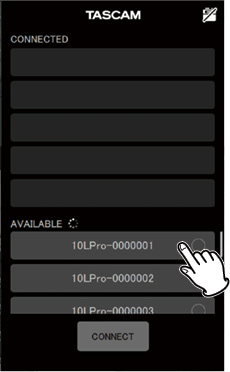
CONNECTEDリストに追加されます。
メモ
 CONNECTEDリストに追加できる機器は5台までです。
CONNECTEDリストに追加できる機器は5台までです。
 CONNECTEDリストに表示されている機器をタップするとAVAILABLEリストに戻ります。
CONNECTEDリストに表示されている機器をタップするとAVAILABLEリストに戻ります。
|
|
|
5台の機器をリスト追加したときの表示例 |
CONNECTEDリストに追加されると、接続待機状態となり、自動的に接続を試みます。
接続が完了するとチェックが表示されます。
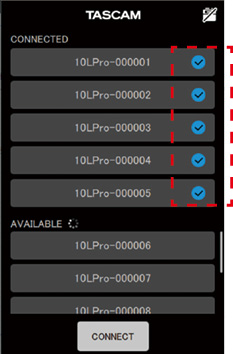
メモ
DEVICE SETTINGS画面でUNIT NAMEが設定されていると、接続が完了したときにUNIT NAME情報を機器に登録します。
 機器に別のUNIT NAMEが保存されている場合は、下記のポップアップが表示されます。
機器に別のUNIT NAMEが保存されている場合は、下記のポップアップが表示されます。
|
|
|
アプリのUNIT NAMEがTEST1で、DR-10L Pro本体のUNIT NAMEがTEST2のときの例 |
|
NO |
アプリのUNIT NAME: TEST1をDR-10L Pro本体に設定します。 |
|
YES |
DR-10L Pro本体のUNIT NAME: TEST2をアプリに設定します。 |
 アプリでUNIT NAMEの設定がなく、DR-10L Pro本体にのみUNIT NAMEが設定されている場合は、DR-10L Pro本体のUNIT NAMEをアプリの設定に登録します。
アプリでUNIT NAMEの設定がなく、DR-10L Pro本体にのみUNIT NAMEが設定されている場合は、DR-10L Pro本体のUNIT NAMEをアプリの設定に登録します。
ヒント
ドラマ・舞台の収録などで、演者毎に固有の名前をUNIT NAMEに設定すると、ファイルの管理や編集時に識別がしやすくなります。
5.CONNECTボタンをタップする。
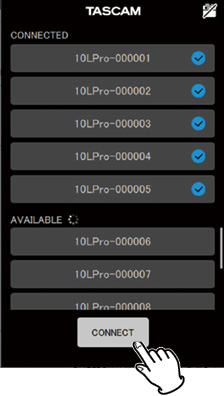
ホーム画面が表示されます。
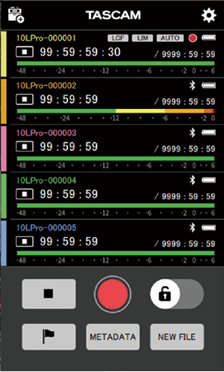
専用コントロールアプリとの接続中は、ホーム画面の右側の ![]() アイコンが点灯します。
アイコンが点灯します。
![]()
専用コントロールアプリの操作方法については、専用コントロールアプリのマニュアルを参照してください。
メモ
 ペアリングした端末で音声をモニターすることはできません。本機のヘッドホン端子をご使用ください。
ペアリングした端末で音声をモニターすることはできません。本機のヘッドホン端子をご使用ください。
 本機がメニュー表示中や設定情報を読み込み中のときは、専用コントロールアプリ側での対象機器の表示も設定情報を読み込み中となります。
本機がメニュー表示中や設定情報を読み込み中のときは、専用コントロールアプリ側での対象機器の表示も設定情報を読み込み中となります。
本機のBluetooth機器接続端子に別売りのBluetoothアダプター(AK-BT1)を接続すると、Atomos社の対応製品と接続して、タイムコードを受信することができます。
受信されたタイムコードは本機のWAV(BWF)形式の録音ファイルに記録されます。このタイムコード情報により、複数の機器で作成された映像/音声ファイルの位置合わせが容易になります。
メモ
 録音形式をMP3に設定している場合は、録音ファイルにタイムコードを記録する事はできません。
録音形式をMP3に設定している場合は、録音ファイルにタイムコードを記録する事はできません。
 本機の専用コントロールアプリとAtomos社の対応製品とのタイムコード同期を同時に使用する事はできません。
本機の専用コントロールアプリとAtomos社の対応製品とのタイムコード同期を同時に使用する事はできません。
 Bluetoothアダプター(AK-BT1)は、「Bluetoothアダプター(AK-BT1)を取り付ける(別売)」を参照して、事前に取り付けてください。
Bluetoothアダプター(AK-BT1)は、「Bluetoothアダプター(AK-BT1)を取り付ける(別売)」を参照して、事前に取り付けてください。
タイムコード機能は、メニュー画面の25:BLUETOOTH項目で設定します。
設定項目 (初期値:下線付き)
OFF / REMOTE / TIMECODE
1.ホーム画面を表示中にMENUボタンを押して、メニュー画面を表示する。

2. [
[ ]/
]/ [
[ ]ボタンを使って25:BLUETOOTHを選択し、
]ボタンを使って25:BLUETOOTHを選択し、

 [ENTER]ボタンを押す。
[ENTER]ボタンを押す。

3. [
[ ]/
]/ [
[ ]ボタンを使ってTIMECODEを選択し、
]ボタンを使ってTIMECODEを選択し、

 [ENTER]ボタンを押す。
[ENTER]ボタンを押す。

Bluetoothアダプター(AK-BT1)が装着されている場合、切り換え処理に移行します。




切り換え後、Atomos社の対応製品の探索を行います。




メモ
 Bluetoothアダプター(AK-BT1)が装着されていない場合は、切り換え処理は行われません。Bluetoothアダプター(AK-BT1)を本機に装着すると、ホーム画面で本機の動作が停止中のときに、切り換え処理が行われます。
Bluetoothアダプター(AK-BT1)が装着されていない場合は、切り換え処理は行われません。Bluetoothアダプター(AK-BT1)を本機に装着すると、ホーム画面で本機の動作が停止中のときに、切り換え処理が行われます。
 探索中にMENUボタンを押すと、探索をキャンセルしてメニュー画面に戻ります。この場合、25:BLUETOOTHの設定はオフになります。
探索中にMENUボタンを押すと、探索をキャンセルしてメニュー画面に戻ります。この場合、25:BLUETOOTHの設定はオフになります。
 ペアリングせずに本体の電源がオフになった場合は、25:BLUETOOTHの設定はオフになります。
ペアリングせずに本体の電源がオフになった場合は、25:BLUETOOTHの設定はオフになります。
本機のタイムコード機能をオンにすると周辺のAtomos社の対応製品を探して自動的にペアリングします。
接続処理中は ![]() アイコンが点滅します。
アイコンが点滅します。
ペアリングが完了するとCONNECTED の表示となり、接続されているAtomos社の対応製品から受信したタイムコードを確認することができます。
接続完了後は ![]() アイコンが点灯します。
アイコンが点灯します。
タイムコード表示への切り換えは、

 [ENTER] ボタンの長押しで行います。
[ENTER] ボタンの長押しで行います。
メモ
 ペアリングせずに本体の電源がオフになった場合は、25:BLUETOOTHの設定はオフになります。
ペアリングせずに本体の電源がオフになった場合は、25:BLUETOOTHの設定はオフになります。
 ワンタッチ録音機能(→ 「ワンタッチ録音」)を使って本体の電源がオンになったときは、ワンタッチ録音終了後に、Bluetooth機器の探索を行います。
ワンタッチ録音機能(→ 「ワンタッチ録音」)を使って本体の電源がオンになったときは、ワンタッチ録音終了後に、Bluetooth機器の探索を行います。
 接続後に切断され、自走中となった場合は
接続後に切断され、自走中となった場合は ![]() アイコンが点灯します。
アイコンが点灯します。
ペアリングの解除は、メニュー画面の25:BLUETOOTHの設定項目でオフを選択してください。
1.ホーム画面を表示中にMENUボタンを押して、メニュー画面を表示する。

2. [
[ ]/
]/ [
[ ]ボタンを使って25:BLUETOOTHを選択し、
]ボタンを使って25:BLUETOOTHを選択し、

 [ENTER]ボタンを押す。
[ENTER]ボタンを押す。

3. [
[ ]/
]/ [
[ ]ボタンを使ってオフを選択し、
]ボタンを使ってオフを選択し、

 [ENTER]ボタンを押す。
[ENTER]ボタンを押す。

本機のタイムコード機能がオフになり、Atomos社の対応製品とのペアリングが解除されます。
ペアリング済のAtomos社の対応製品から別のAtomos社の対応製品に接続する場合は、ペアリング情報を初期化してください。
初期化することで、別の機器とのペアリング設定ができるようになります。
ペアリング情報の初期化は、メニュー画面の26:TC FORGETで行います。
設定項目 (初期値:下線付き)
NO / YES
NO:メニュー画面に戻ります。
YES:初期化を実行します。初期化完了後、メニュー画面に戻ります。接続中の場合は切断されます。
1.ホーム画面を表示中にMENUボタンを押して、メニュー画面を表示する。

2. [
[ ]/
]/ [
[ ]ボタンを使って26:TC FORGETを選択し、
]ボタンを使って26:TC FORGETを選択し、

 [ENTER]ボタンを押す。
[ENTER]ボタンを押す。

3. [
[ ]/
]/ [
[ ]ボタンを使ってYESを選択し、
]ボタンを使ってYESを選択し、

 [ENTER]ボタンを押す。
[ENTER]ボタンを押す。

ペアリング情報が初期化されます。
メモ
ペアリング情報が未保存で、初期化が不要なときはNot Availableと表示されます。MENUボタンを押して、メニュー画面に戻ってください。
12-5.タイムコードを自走させながらリモートコントロールする
本機は、最後に受信したタイムコードで自走しながらリモートコントロールアプリを使用することができます。
1.タイムコード機能をオンにして、Atomos社の対応製品とタイムコード同期する。(→ 「タイムコード機能をオンにする」)
2.Atomos製品の対応製品とのタイムコード同期を解除する。(→ 「Atomos社の対応製品とのペアリングを解除する」)
このとき、本機は最後にした受信したタイムコード情報をもとに自走状態になります。
メモ
自走は本機のクロック精度で行います。
3.専用コントロールアプリ DR-10L Pro CONNECT と接続する。(→ 「専用コントロールアプリと接続する」)
以上の手順を踏むことで、最後に受信したタイムコードで自走しながらリモートコントロールができるようになります。
本機の入力端子を使用して、タイムコードジェネレーターとLTC同期が可能です。
受信されたタイムコードは本機のWAV(BWF)形式の録音ファイルに記録されます。このタイムコード情報により、複数の機器で作成された映像/音声ファイルの位置合わせが容易になります。
メモ
 録音形式をMP3に設定している場合は、録音ファイルにタイムコードを記録する事はできません。
録音形式をMP3に設定している場合は、録音ファイルにタイムコードを記録する事はできません。
 同期可能なLTCのフレームレートは“23.98F”、“24.00F”、“25.00F”、“29.97ND”、“29.97DF”、“30.00ND”、“30.00DF”です。
同期可能なLTCのフレームレートは“23.98F”、“24.00F”、“25.00F”、“29.97ND”、“29.97DF”、“30.00ND”、“30.00DF”です。
 業務用カメラなど50fps以上のハイフレームレートの機器と接続した場合には、本機で約分可能なフレームレートに換算します。(例: 50 fpsの場合は、25.00Fで受信します)
業務用カメラなど50fps以上のハイフレームレートの機器と接続した場合には、本機で約分可能なフレームレートに換算します。(例: 50 fpsの場合は、25.00Fで受信します)
タイムコードジェネレーターのLTC出力と本機の入力端子をステレオミニケーブルで接続してください。
メモ
タイムコードジェネレーターに出力レベルの切り替え機能がある場合は『LTC』にしてください。
 注意
注意
タイムコードジェネレーターと接続中は、絶対にLTC信号をイヤホン・ヘッドホンでモニターをしないでください。
接続中は非常に大きなレベルの信号が入力されていますので、モニターをすると聴覚に異常をきたす危険性があります。
LTC同期(ジャムシンク)は、メニュー画面の29:LTC SYNCから行います。
1.ホーム画面を表示中にMENUボタンを押して、メニュー画面を表示する。

2. [
[ ]/
]/ [
[ ]ボタンを使って29:LTC SYNCを選択し、
]ボタンを使って29:LTC SYNCを選択し、

 [ENTER]ボタンを押す。
[ENTER]ボタンを押す。

タイムコードジェネレーターのLTC信号を受け取り、ジャムシンクします。




ジャムシンクが完了すると、同期したフレームレートの候補が表示されます。

3. [
[ ]/
]/ [
[ ]ボタンを使ってタイムコードジェネレーターのフレームレートと同じフレームレートを選択し、
]ボタンを使ってタイムコードジェネレーターのフレームレートと同じフレームレートを選択し、

 [ENTER]ボタンを押す。
[ENTER]ボタンを押す。
メモ
 同期後は、本機の入力端子からタイムコードジェネレーターをはずし、マイクを接続してください。
同期後は、本機の入力端子からタイムコードジェネレーターをはずし、マイクを接続してください。
 同期後は本機のクロック精度でタイムコードが自走します。(精度の目安: 24時間で約1フレームの誤差が生じます。)
同期後は本機のクロック精度でタイムコードが自走します。(精度の目安: 24時間で約1フレームの誤差が生じます。)
 同期が完了すると、本機のホーム画面に
同期が完了すると、本機のホーム画面に ![]() アイコンが表示されます。
アイコンが表示されます。
 LTC入力がない場合や入力レベルが低いなどの理由で、30秒経過しても同期ができない場合、ポップアップメッセージ「LTC FAILED」が表示されます。タイムコードジェネレーターの設定や、本機との接続を確認し、もう一度同期を試みてください。
LTC入力がない場合や入力レベルが低いなどの理由で、30秒経過しても同期ができない場合、ポップアップメッセージ「LTC FAILED」が表示されます。タイムコードジェネレーターの設定や、本機との接続を確認し、もう一度同期を試みてください。
 同期中にMENUボタンを押すと、同期をキャンセルしてメニュー画面に戻ります。この場合、同期前のタイムコード情報を引き継ぎます。
同期中にMENUボタンを押すと、同期をキャンセルしてメニュー画面に戻ります。この場合、同期前のタイムコード情報を引き継ぎます。
 Atomos社製品とのタイムコード同期(Bluetooth)と併用はできません。LTC同期前にAtomos製品とタイムコード同期していた場合、このタイムコード情報を破棄し、25:BLUETOOTHの設定はOFFになります。
Atomos社製品とのタイムコード同期(Bluetooth)と併用はできません。LTC同期前にAtomos製品とタイムコード同期していた場合、このタイムコード情報を破棄し、25:BLUETOOTHの設定はOFFになります。
 ホーム画面のタイムコード表示への切り換えは、
ホーム画面のタイムコード表示への切り換えは、

 [ENTER] ボタンの長押しで行います。
[ENTER] ボタンの長押しで行います。
 本機の電源をオフにすると、同期後に自走していたタイムコード情報は破棄されます。再起動時にジャムシンクしなおしてください。
本機の電源をオフにすると、同期後に自走していたタイムコード情報は破棄されます。再起動時にジャムシンクしなおしてください。
同期中のタイムコードを解除するには、メニュー画面の26:TC FORGETで行います。
設定項目 (初期値:下線付き)
NO / YES
NO:メニュー画面に戻ります。
YES:初期化を実行します。初期化完了後、メニュー画面に戻ります。
1.ホーム画面を表示中にMENUボタンを押して、メニュー画面を表示する。

2. [
[ ]/
]/ [
[ ]ボタンを使って26:TC FORGETを選択し、
]ボタンを使って26:TC FORGETを選択し、

 [ENTER]ボタンを押す。
[ENTER]ボタンを押す。

3. [
[ ]/
]/ [
[ ]ボタンを使ってYESを選択し、
]ボタンを使ってYESを選択し、

 [ENTER]ボタンを押す。
[ENTER]ボタンを押す。

以下にポップアップメッセージの一覧表を示します。
|
メッセージ |
内容と対処方法 |
|
Battery Empty |
電池の残量がありません。電池を交換してください。 |
|
Card Error |
microSDカードを正常に認識できません。microSDカードを交換してください。 |
|
Card Full |
microSDカードの残容量がありません。ファイルを削除/移動したりして容量を確保するか、カードを交換してください。 |
|
File Full |
録音ファイルの総数が制限値(1000)を超えました。ファイルを削除/移動して容量を確保するか、カードを交換してください。 |
|
File Not Found |
ファイルが見つからないか、ファイルが壊れている可能性があります。対象のファイルを確認してください。 または、本機を使用するために必要なシステムファイルがありません。 このメッセージが表示されている状態で |
|
File Protected |
読み取り専用ファイルのため、削除できません。 |
|
Format Error |
microSDカードが正常にフォーマットされていないか、microSDカードが壊れている可能性があります。 このメッセージは、USB接続したパソコンでフォーマットした場合や未フォーマットのカードを挿入した場合にも表示されます。 フォーマットは、必ず本機で行ってください。 microSDカードを交換するか、このメッセージが表示されている状態で フォーマットが実行されるとmicroSDカード内のデータは、全て消去されます。 |
|
Invalid Card |
異常なカードの可能性があります。microSDカードを交換してください。 |
|
Invalid SysFile |
本機を使用するために必要なシステムファイルが正常でありません。 このメッセージが表示されている状態で |
|
Max File Size |
ファイルのサイズが指定のサイズを超えました。あるいは、フォルダーとファイルの総数が制限値(1000個)の時に録音時間が24時間を超えました。 |
|
MBR Error |
microSDカードが正常にフォーマットされていないか、microSDカードが壊れている可能性があります。 microSDカードを交換するか、このメッセージが表示されている状態で フォーマットが実行されるとmicroSDカード内のデータは、全て消去されます。 |
|
No Card |
microSDカードが挿入されていません。 録音可能なmicroSDカードを挿入してください。 |
|
No PB File |
microSD カードに再生可能ファイルがありません。あるいは、ファイルが壊れている可能性があります。 |
|
Non-Supported |
ファイル形式がサポート対象外です。取り扱い可能なファイル形式については、「録音再生フォーマット」をご覧ください。 |
|
Write error |
microSDカードへの書き込みが間に合いませんでした。これにより音声が不連続になり、ノイズが発生します。 この不連続点には、BOFマークが付けられます。 録音は、継続します。
|
|
Card slow |
microSDカードへの書き込み性能が低下しています。 microSDカードへの書き込みが間に合わず、発生した不連続点にはBOFマークが付いています。 BOFマーク付近の音声を確認してください。 イレースフォーマットを実行するか、microSD カードを交換してください。
|
|
Can't Save Data |
これらのエラーが出た場合は、本機の電源を入れ直してください。 電源を切ることができない場合は、電池を取り外す、またUSBバスパワー使用時はUSBケーブルを外してください。 これらのエラーが頻繁に発生する場合は、お買い上げの販売店またはティアック修理センター(巻末に記載)にご相談ください。 |
|
Device Error |
|
|
File Error |
|
|
Not Continued |
|
|
Player Error |
|
|
Writing Failed |
|
|
Sys Rom Err |
|
|
System Err -- (--は数字が入ります) |
本機の動作がおかしいときは、修理を依頼する前にもう一度、下記の確認を行ってください。それでも改善しないときは、お買い上げ店またはティアック修理センターにご連絡ください。
電源がオンにならない
電池が正しくセットされているか確認してください。
電源が自動的に切れてしまう
電源のオートオフ機能をOFFに設定してください。ON/OFFは、MENUボタン > 15:POWER SAVE項目で設定できます。
microSDカードを認識しない
microSDカードがしっかりと挿入されているか確認してください。
録音できない
microSDカードに十分な空き容量があることを確認してください。
ファイル総数が1000ファイルに達すると録音できなくなります。
電池の残量が正しく表示されない
電池残量は電池タイプに合わせて監視しているため、使用している電池のタイプに合わせてください。
BluetoothアダプターAK-BT1のインジケーターが点灯しない
本機には、BluetoothアダプターAK-BT1のインジケーターを点灯させる機能はありません。
記録メディア
microSDカード(64MB~2GB)
microSDHCカード(4GB~32GB)
microSDXCカード(64GB~512GB)
|
WAV |
44.1/48kHz、16/24-bit Mono/Poly(BWFフォーマット)、32-bit float |
|
MP3 |
44.1k/48kHz、128k/192kbps(録音) 32~320kbps(再生) |
アナログ入力
マイク端子
|
コネクター |
1/8”(3.5mm)mini TRS JACK(スクリューロック付) |
|
最大入力レベル |
−11dBV |
|
マイク入力ゲイン |
7.5dB~38dB |
|
入力インピーダンス |
2KΩ以上 |
同梱マイク
|
マイク感度 |
−42dBV/Pa |
|
最大入力音圧 |
115dB SPL |
アナログ出力
ヘッドホン端子
|
コネクター |
1/8”(3.5mm)STEREO PHONE (音声出力はDUAL MONO 出力) |
|
最大出力 |
10mW + 10mW (歪率 0.1%以下、32Ω負荷時) |
IN  SDデータ
SDデータ
|
周波数特性 |
20Hz–20kHz +0/−1dB |
|
歪率 |
0.01% (1kHz、−21dBV入力時) |
|
ダイナミックレンジ |
105dB以上 |
マイクバイアス電圧
2.3V
電源
単4形電池×2本 (アルカリ乾電池、ニッケル水素電池またはリチウム乾電池、別売)
パソコンからのUSBバスパワー
消費電力(電池)
0.3W(最大時)
消費電流(USBバスパワー)
0.1A(最大時)
電池持続時間(連続使用時)
アルカリ乾電池(EVOLTA)使用時
|
条件 |
持続時間 |
備考 |
|
|
録音時 |
Bluetooth接続なし |
約16.5時間 |
フォーマット:WAV,48kHz、32-bit float マイクを接続 ヘッドホン未接続 リミッター:オフ ファイルタイプ:MONO |
|
Bluetooth接続あり |
約16時間 |
ニッケル水素電池(eneloop)使用時
|
条件 |
持続時間 |
備考 |
|
|
録音時 |
Bluetooth接続なし |
約11.5時間 |
フォーマット:WAV,48kHz、32-bit float マイクを接続 ヘッドホン未接続 リミッター:オフ ファイルタイプ:MONO |
|
Bluetooth接続あり |
約10.5時間 |
リチウム乾電池(Energizer ULTIMATE LITHIUM)使用時
|
条件 |
持続時間 |
備考 |
|
|
録音時 |
Bluetooth接続なし |
約24.5時間 |
フォーマット:WAV,48kHz、32-bit float マイクを接続 ヘッドホン未接続 リミッター:オフ ファイルタイプ:MONO |
|
Bluetooth接続あり |
約23時間 |
メモ
 測定条件は、JEITA CP-2905に準じます。
測定条件は、JEITA CP-2905に準じます。
 電池持続時間(連続動作時)は、お使いの記録メディアにより記載された値から変動することがあります。
電池持続時間(連続動作時)は、お使いの記録メディアにより記載された値から変動することがあります。
 ヘッドホンを接続した状態で使用すると、電池の寿命が短くなります。
ヘッドホンを接続した状態で使用すると、電池の寿命が短くなります。
microSDカードの録音時間
microSDカード容量別の録音時間を以下の表に示します。
|
録音形式 |
カード容量 |
||
|
8GB |
32GB |
||
|
WAV 16ビット MONO(モノラル) |
44.1kHz |
25時間10分 |
100時間46分 |
|
48kHz |
23時間08分 |
92時間34分 |
|
|
WAV 24ビット MONO(モノラル) |
44.1kHz |
16時間46分 |
67時間10分 |
|
48kHz |
15時間24分 |
61時間42分 |
|
|
WAV 32-bit float MONO(モノラル) |
44.1kHz |
12時間34分 |
50時間22分 |
|
48kHz |
11時間34分 |
46時間16分 |
|
 上記録音時間は目安です。ご使用のmicroSDカードにより異なる場合があります。
上記録音時間は目安です。ご使用のmicroSDカードにより異なる場合があります。
 上記録音時間は連続録音時間ではなく、microSDカードに可能な録音合計時間です。
上記録音時間は連続録音時間ではなく、microSDカードに可能な録音合計時間です。
 POLY(ステレオ)録音の場合は、上記録音時間の約半分の時間となります。
POLY(ステレオ)録音の場合は、上記録音時間の約半分の時間となります。
日時情報保存用
リチウム二次電池×1(内蔵)
寸法
53 x 50.7 x 21.4 mm(幅 x 高さ x 奥行き、突起部含まず)
質量
65g/43g(電池を含む/電池を含まず)
動作温度
0~40℃
 取扱説明書のイラストが一部製品と異なる場合があります。
取扱説明書のイラストが一部製品と異なる場合があります。
 製品の改善により、仕様および外観が予告なく変更することがあります。
製品の改善により、仕様および外観が予告なく変更することがあります。

|
0425.MA-3639B |